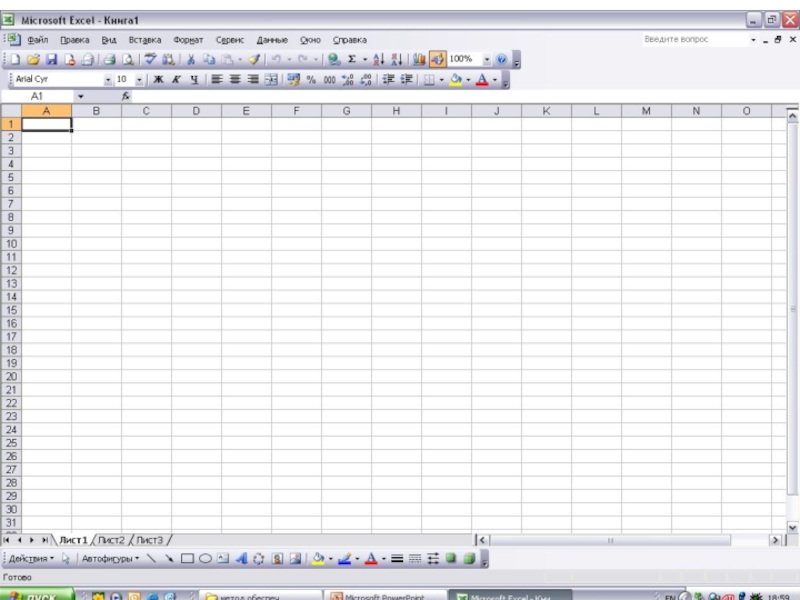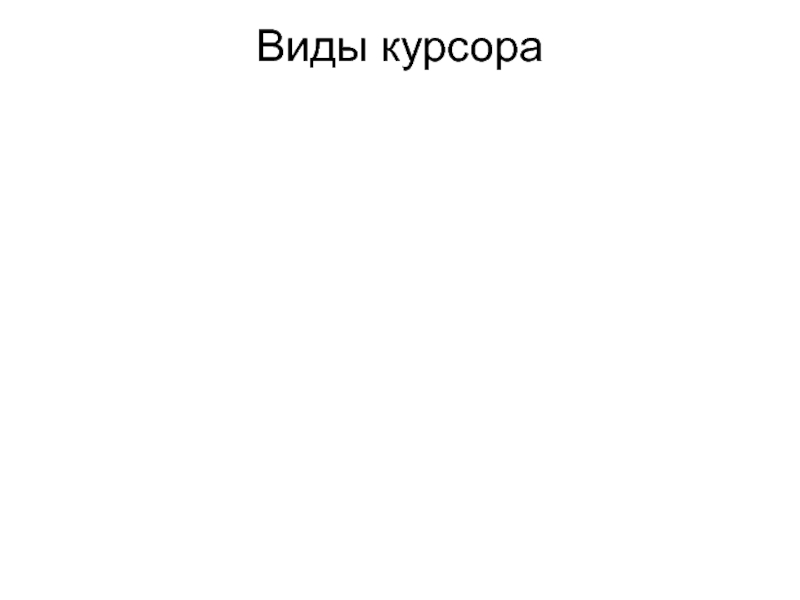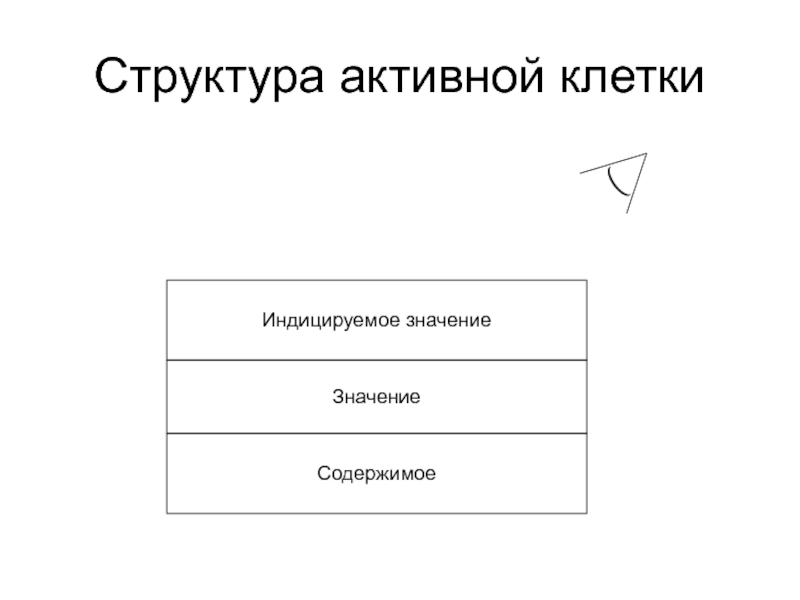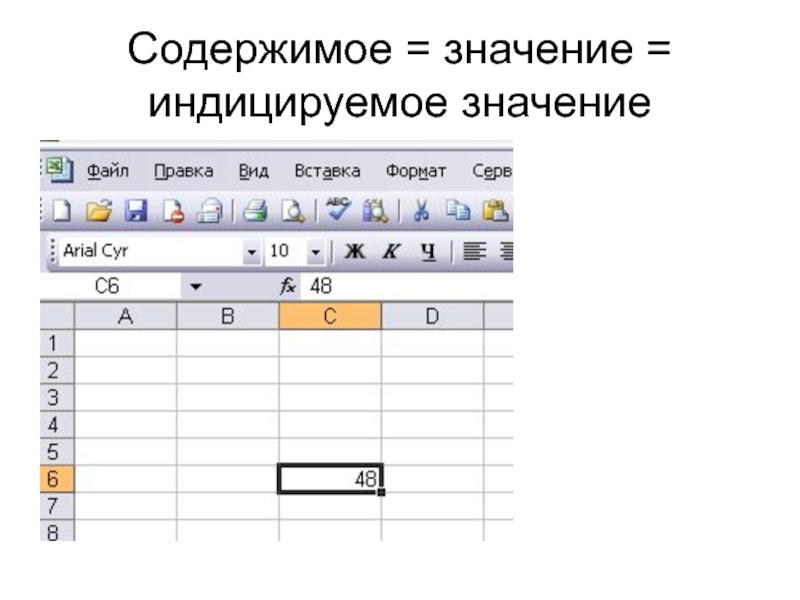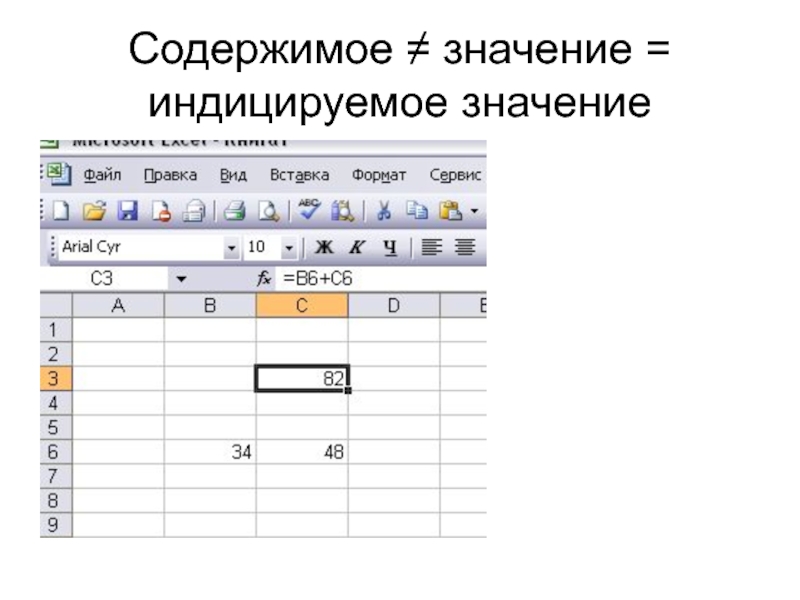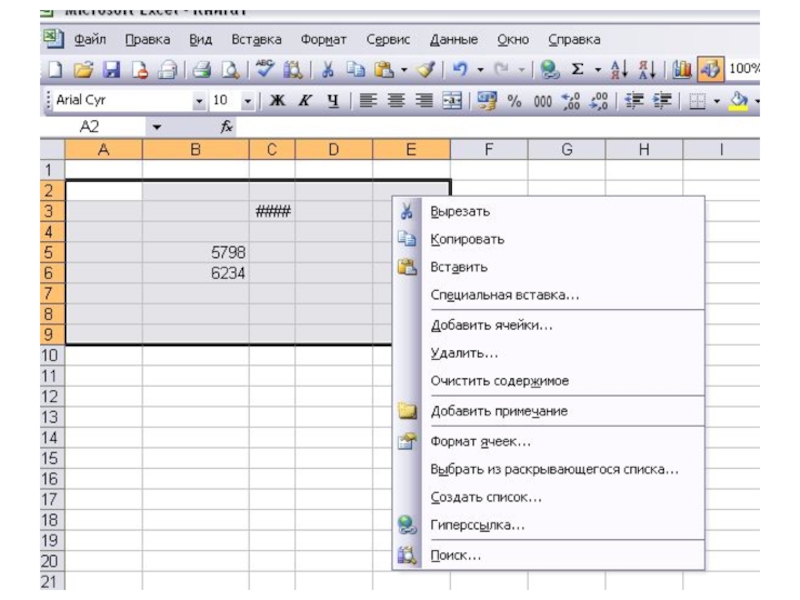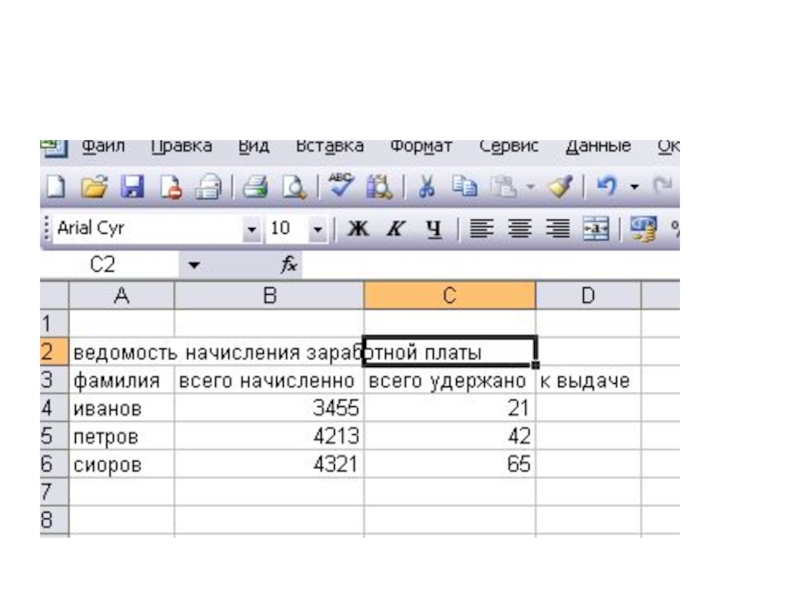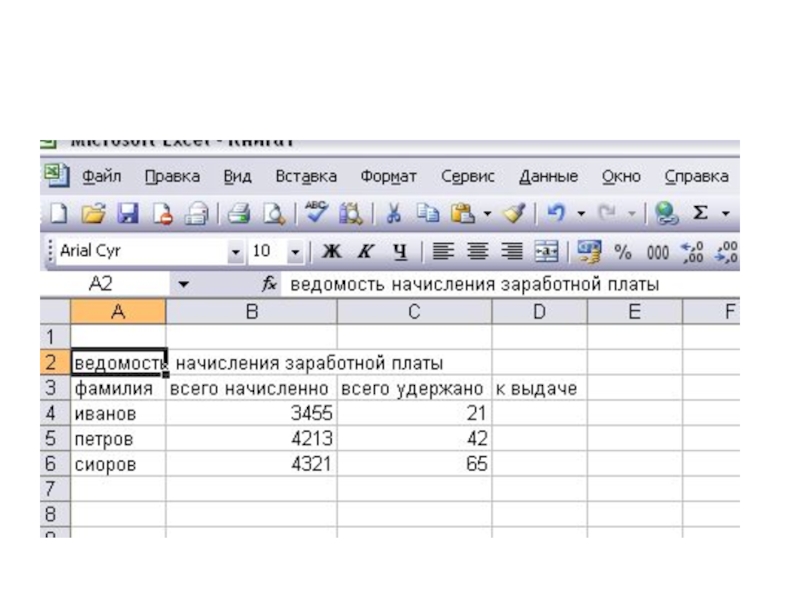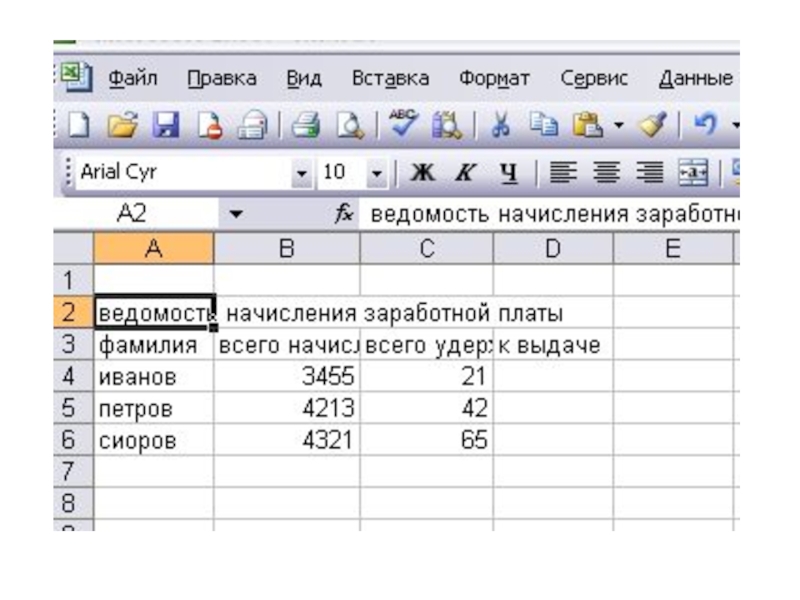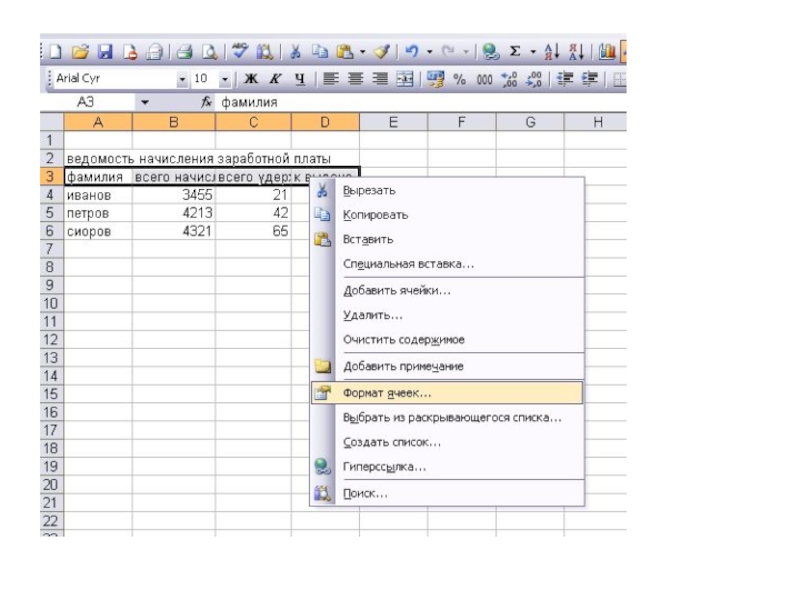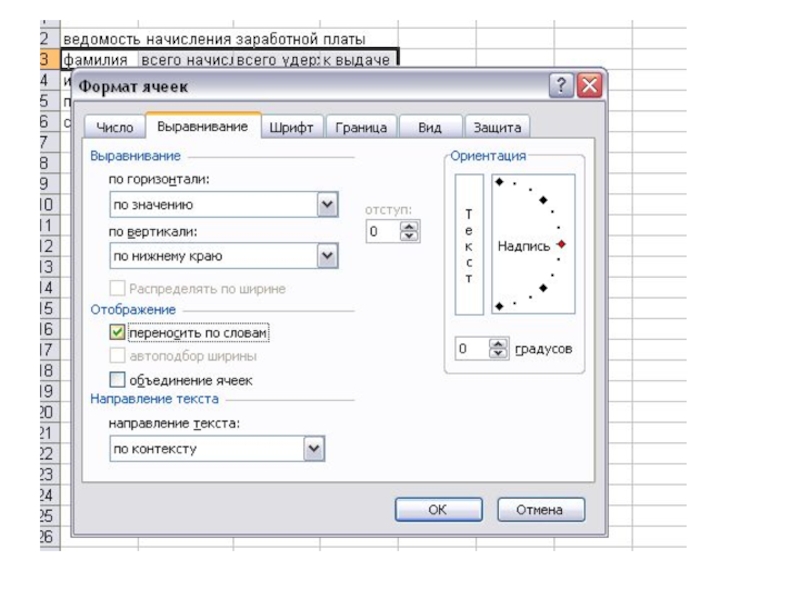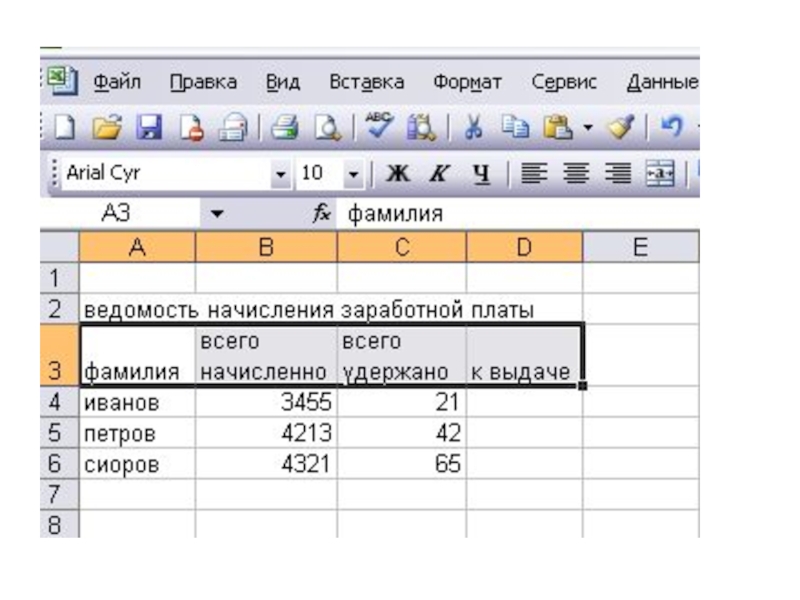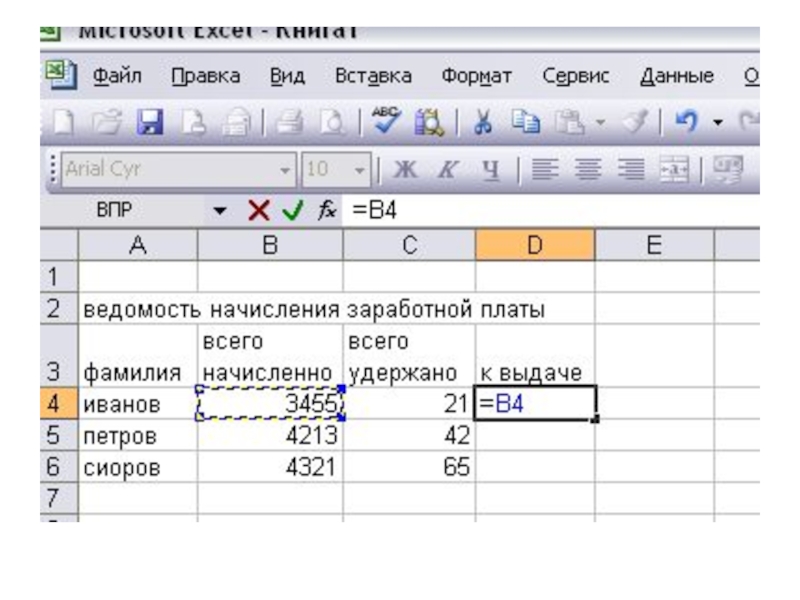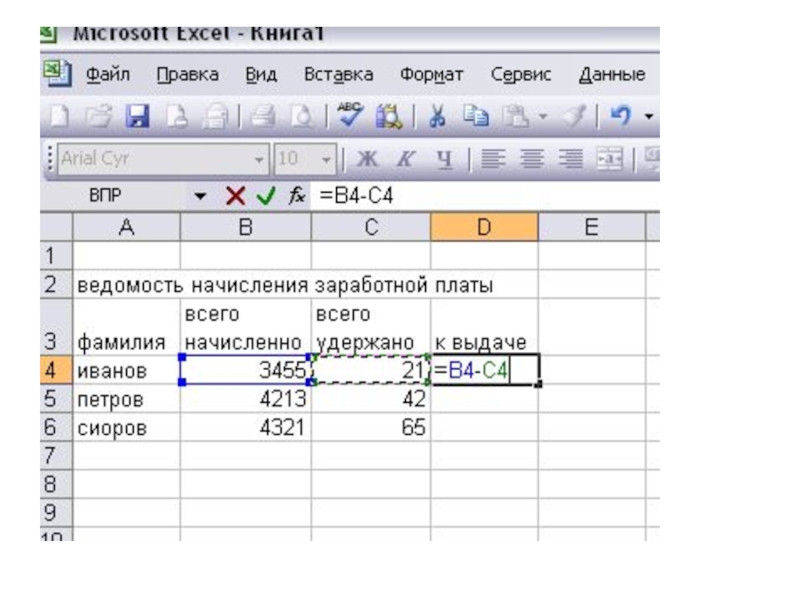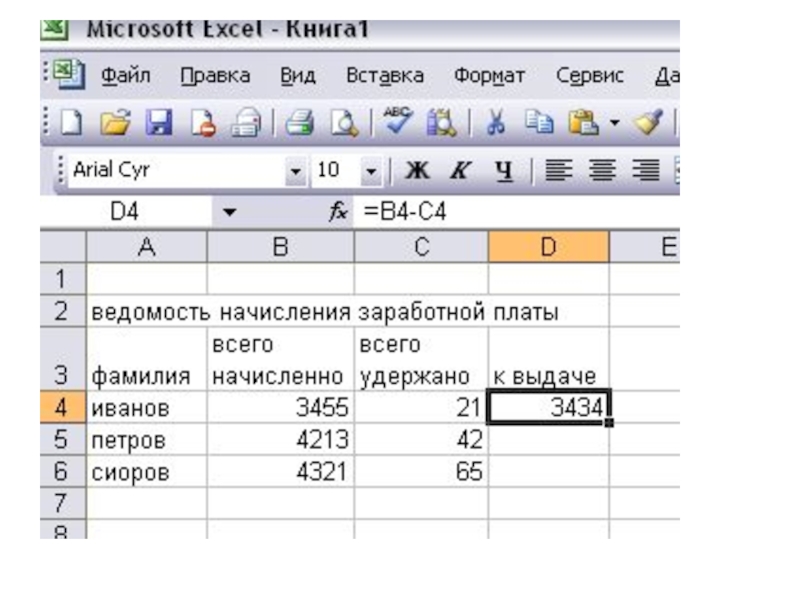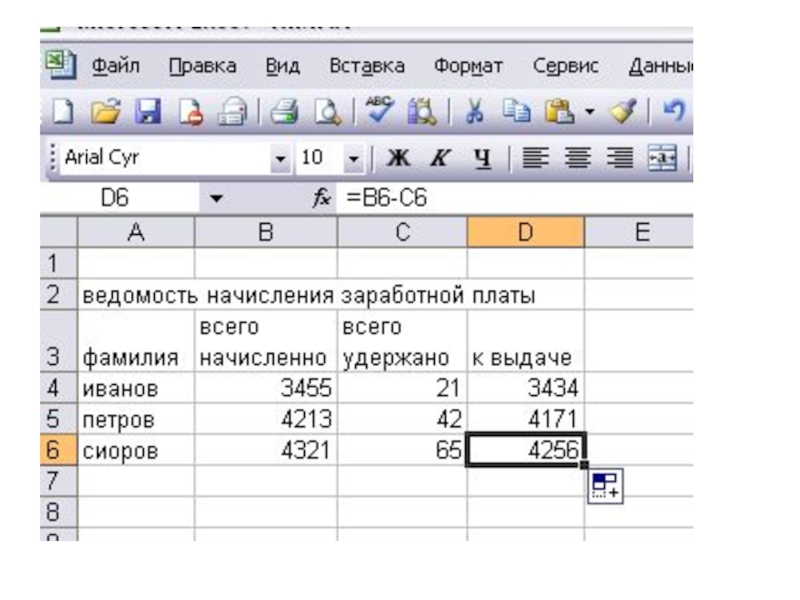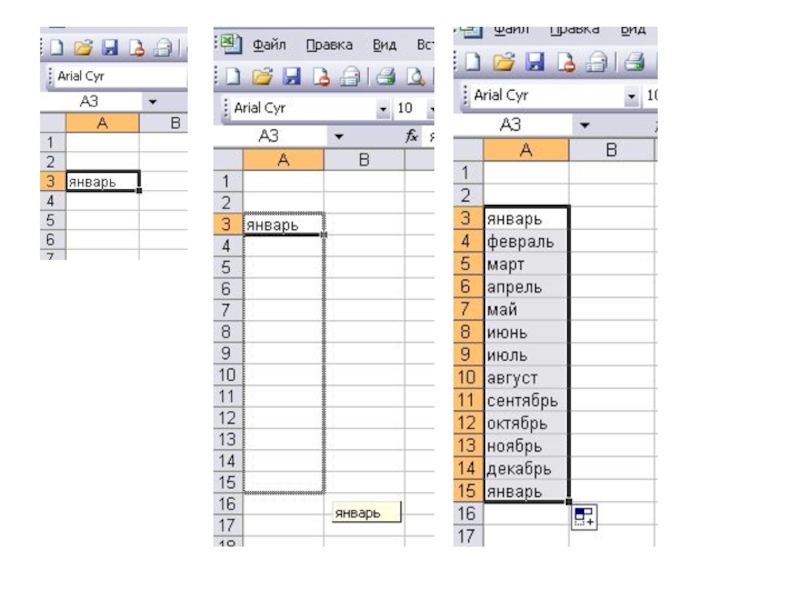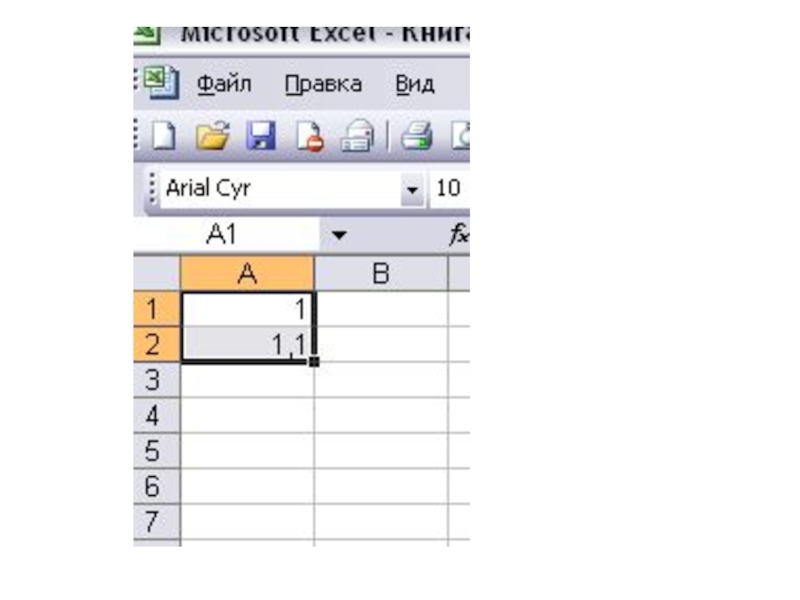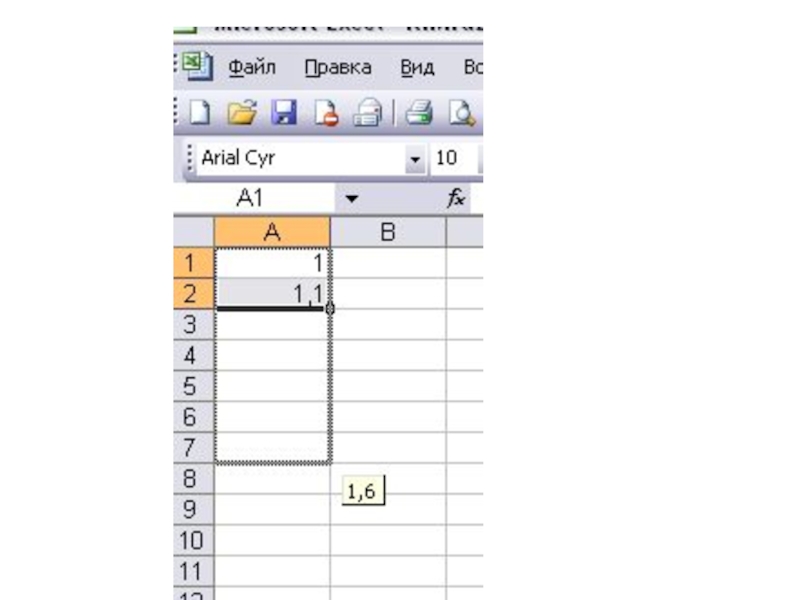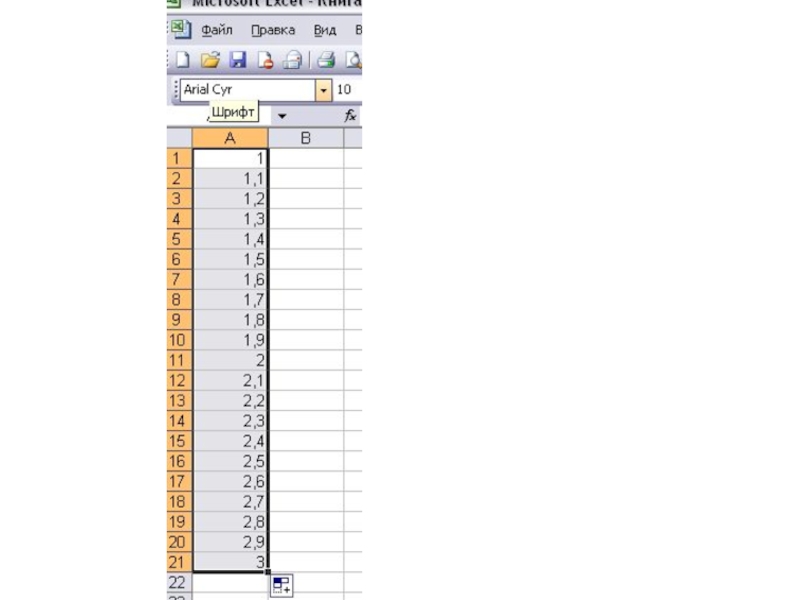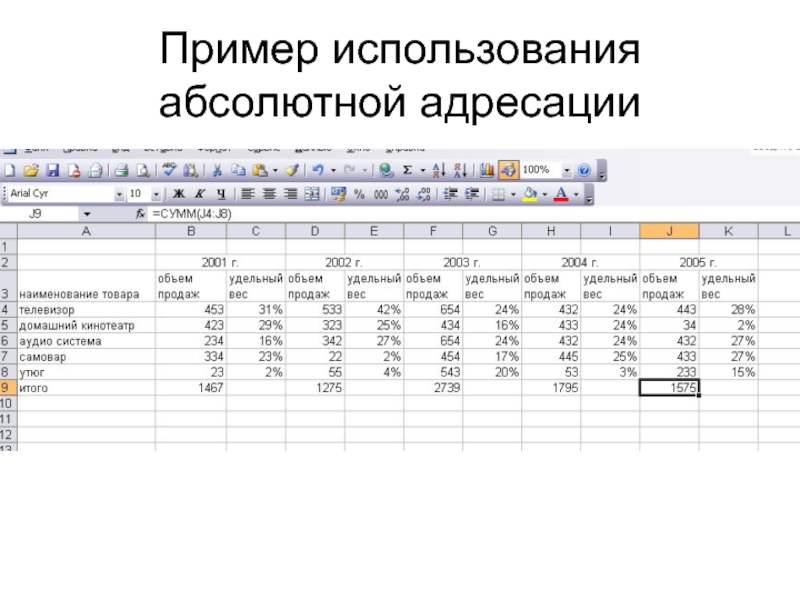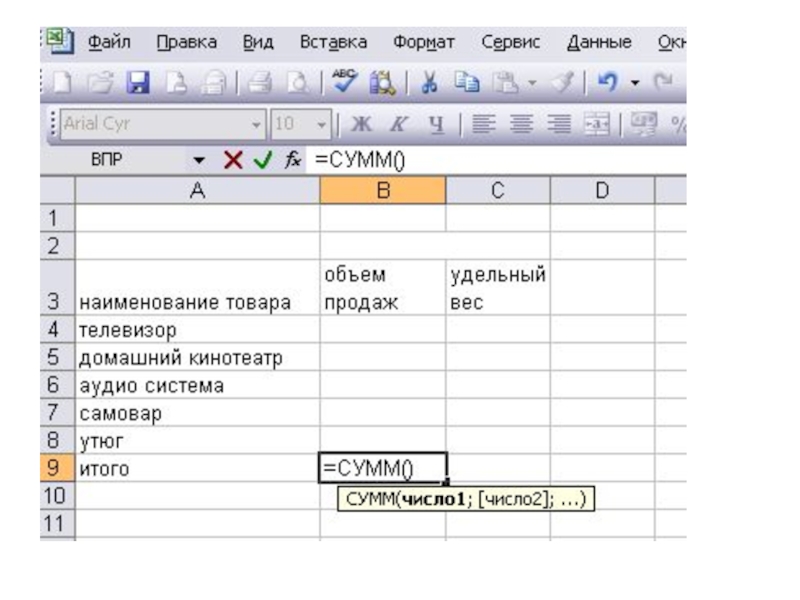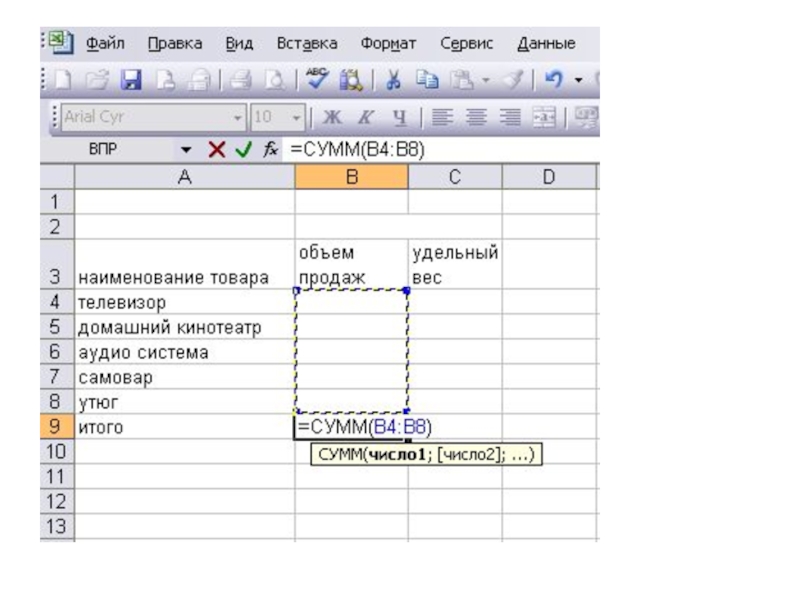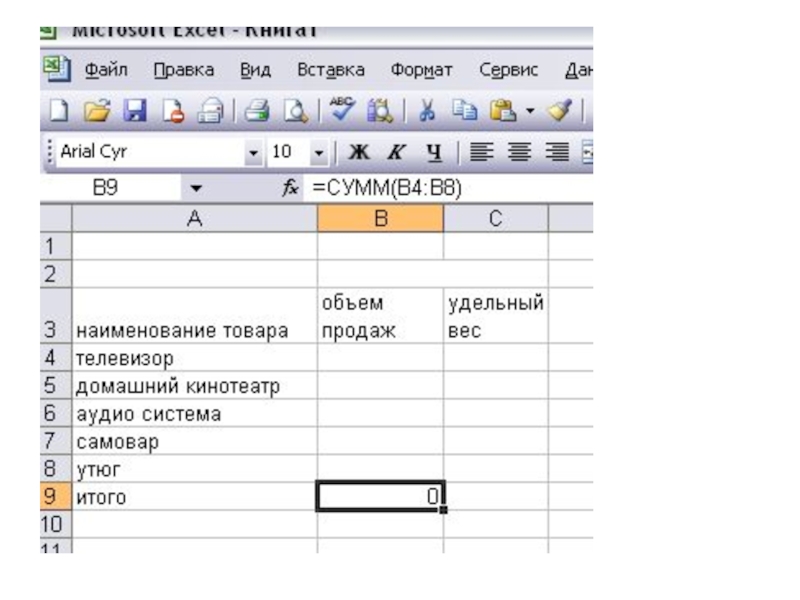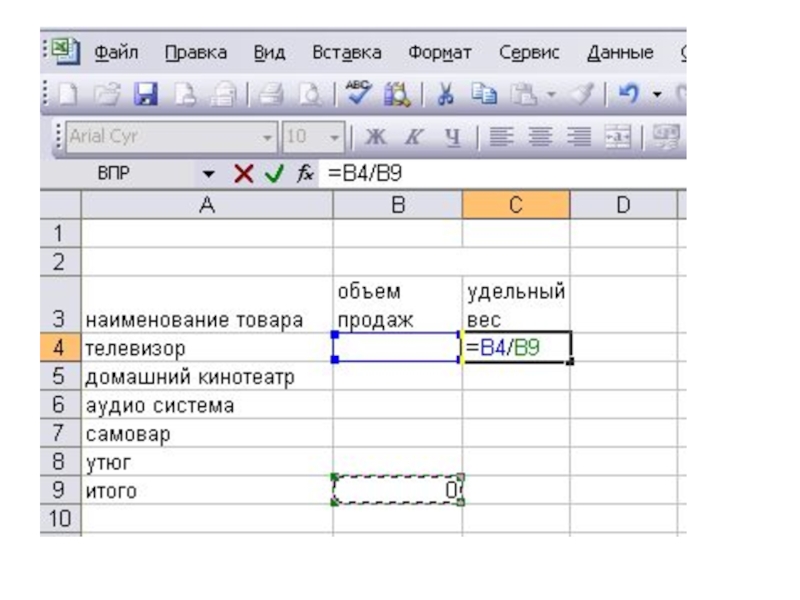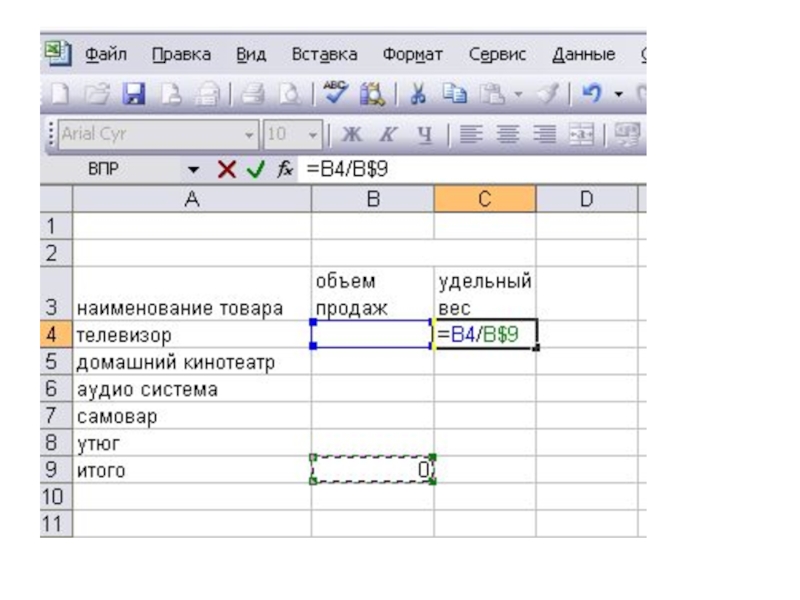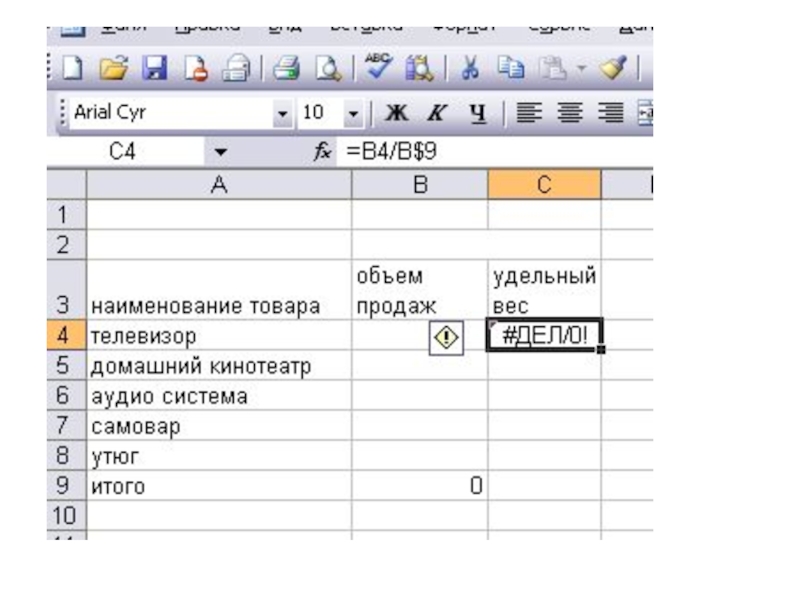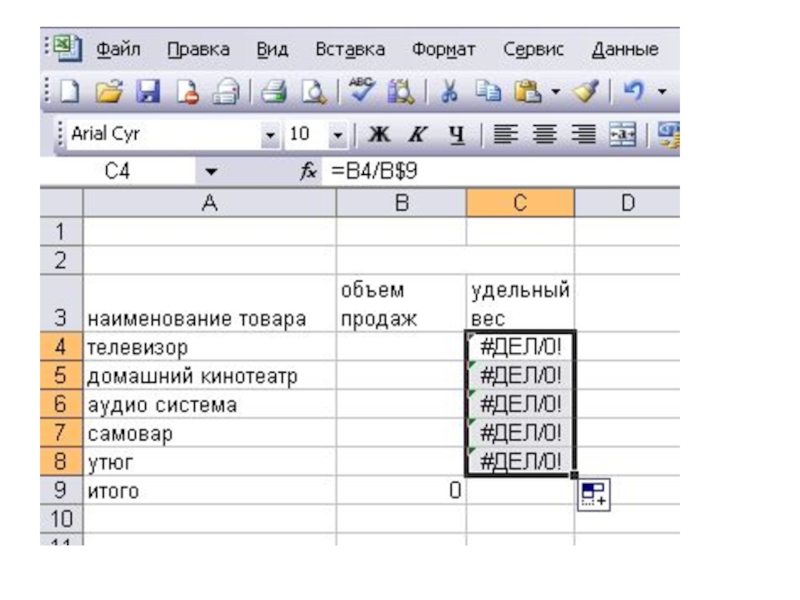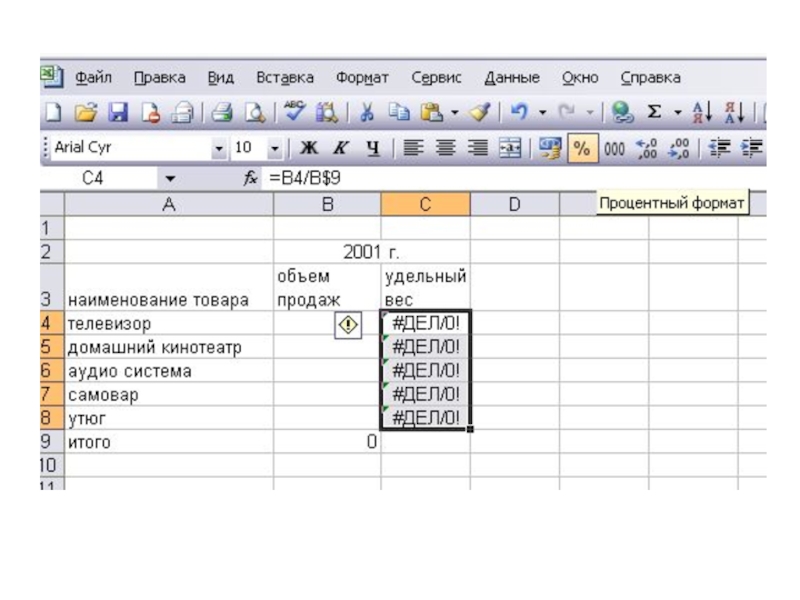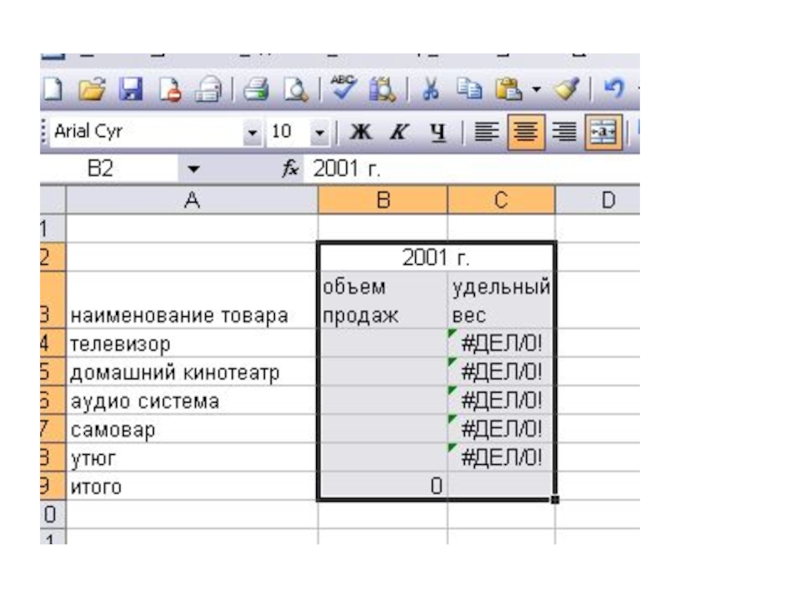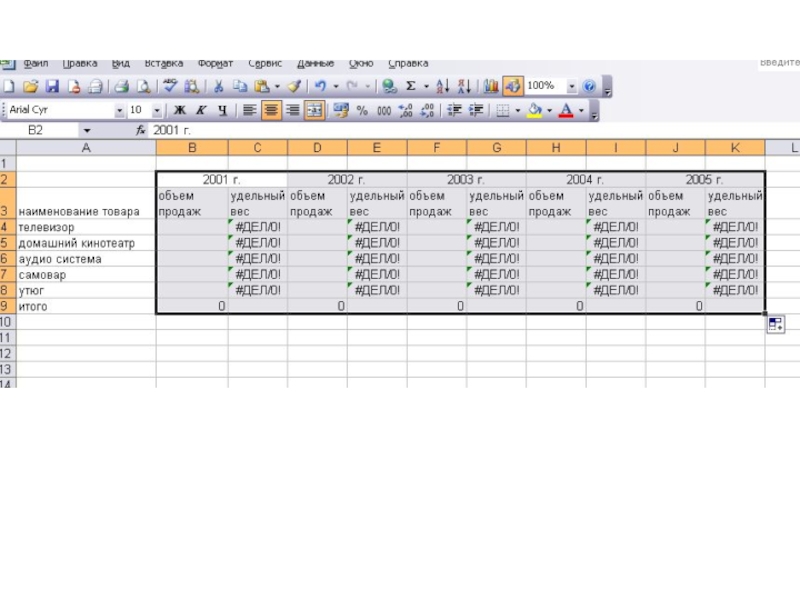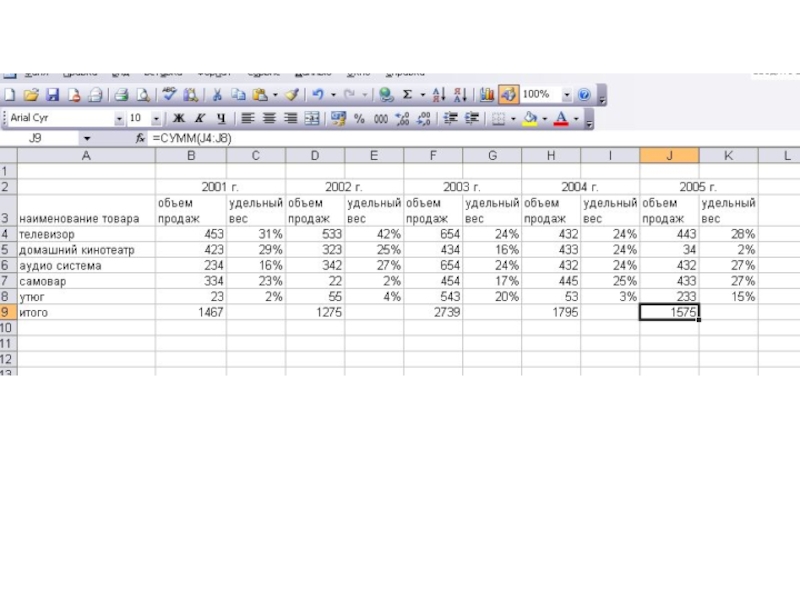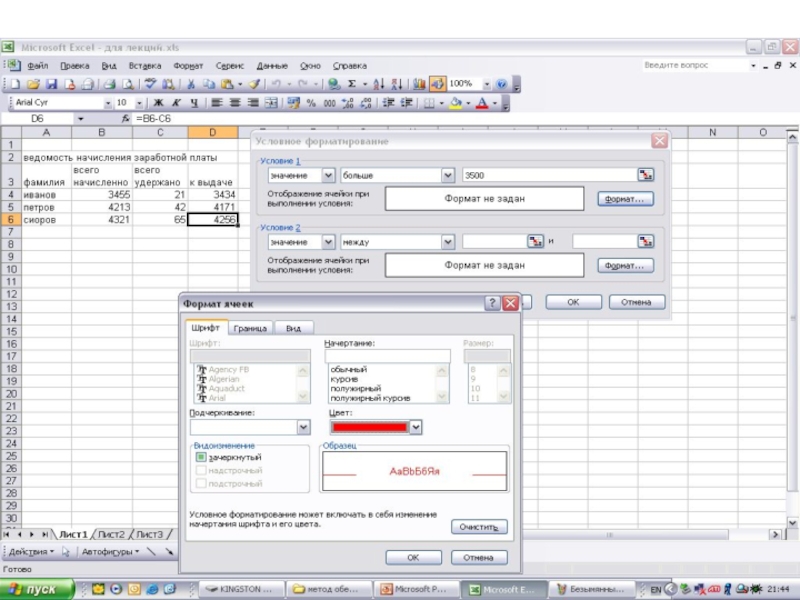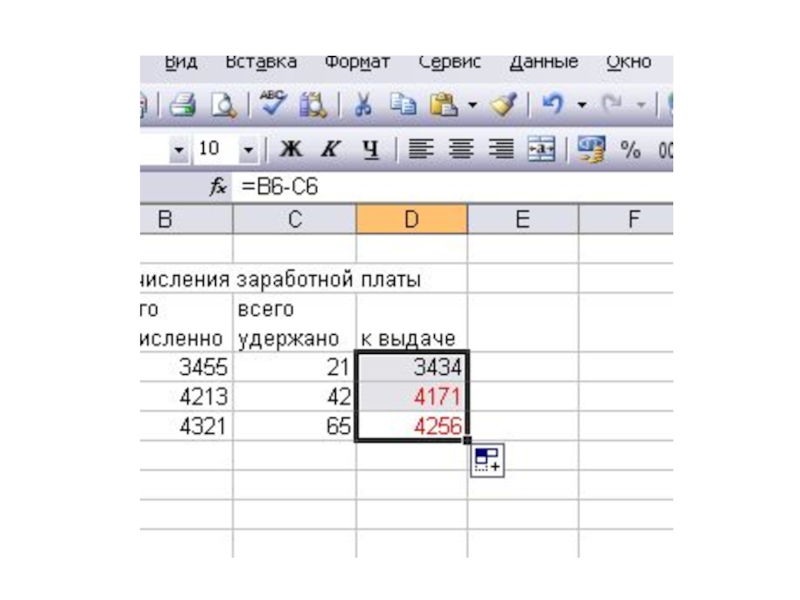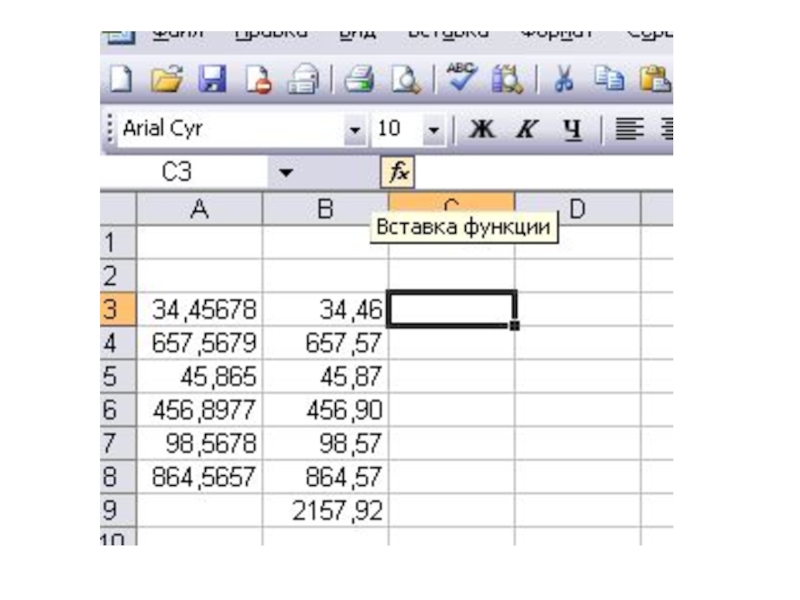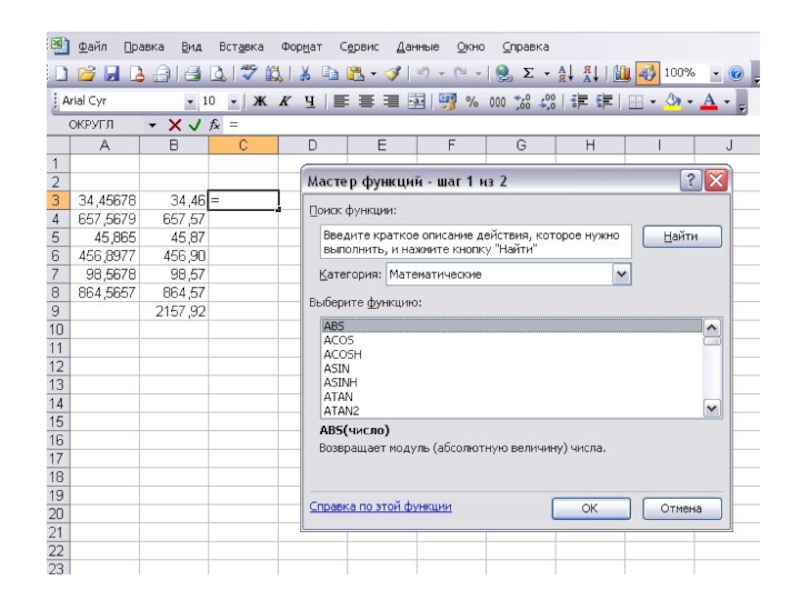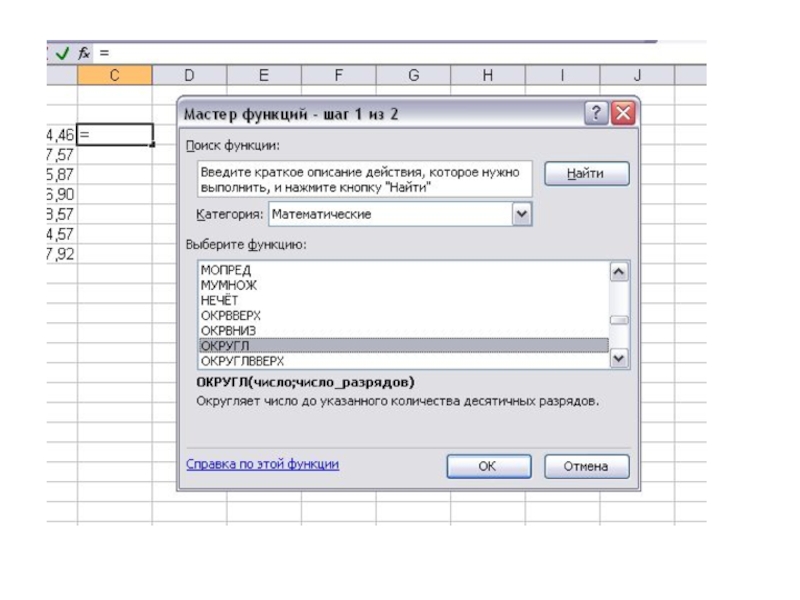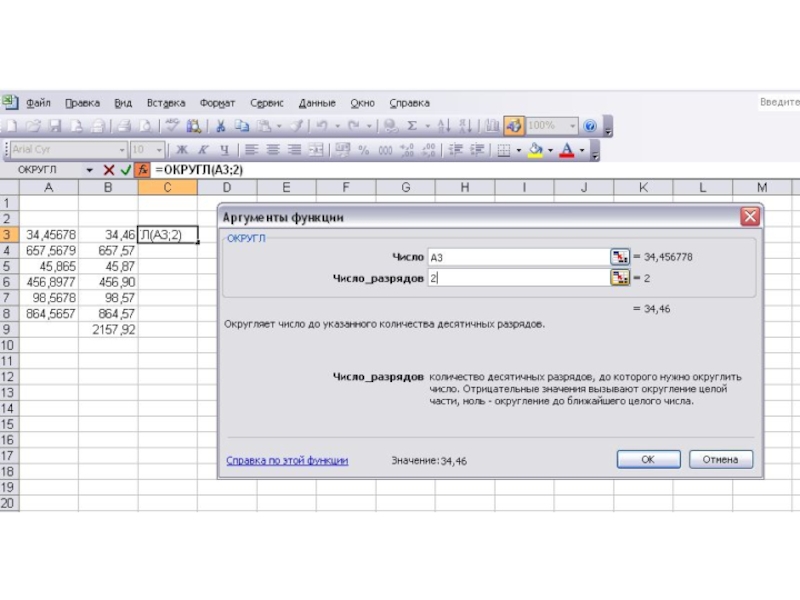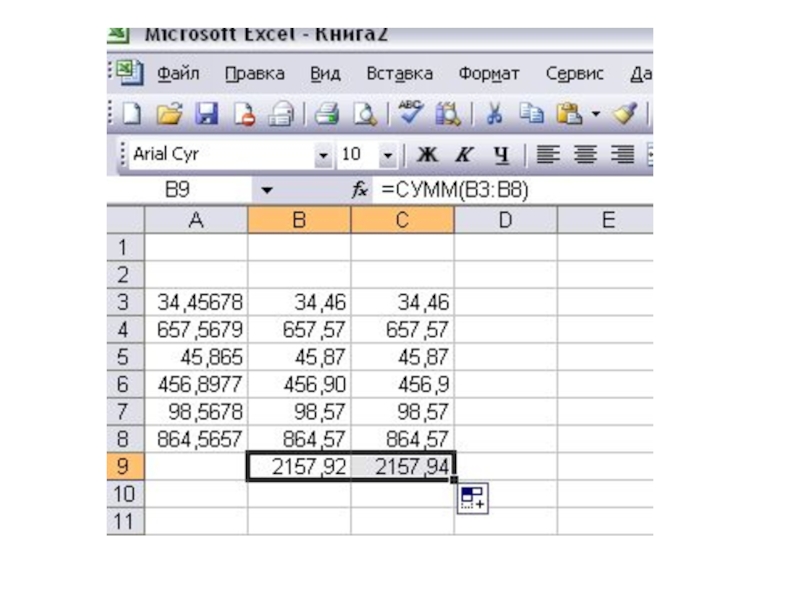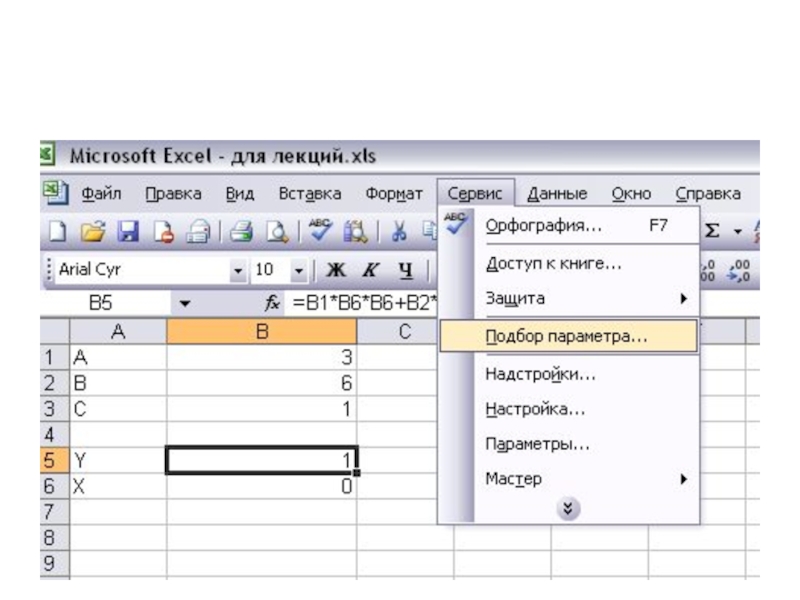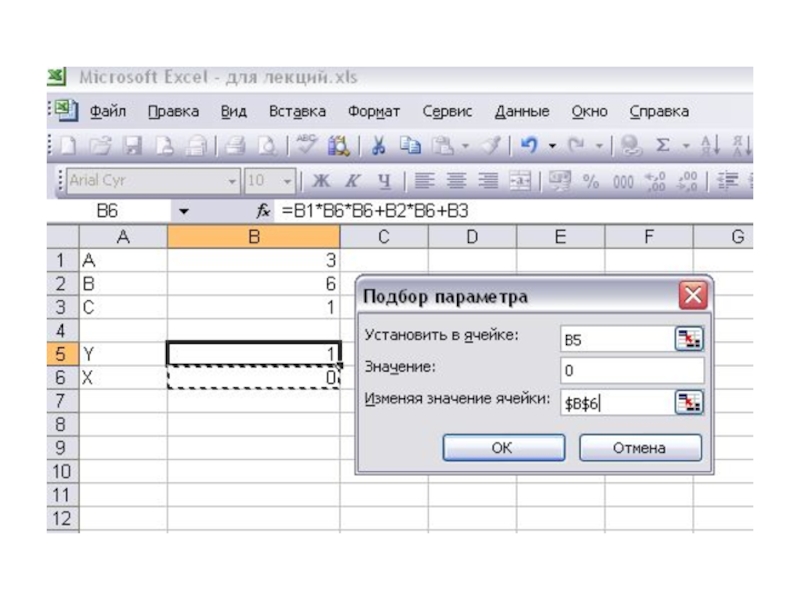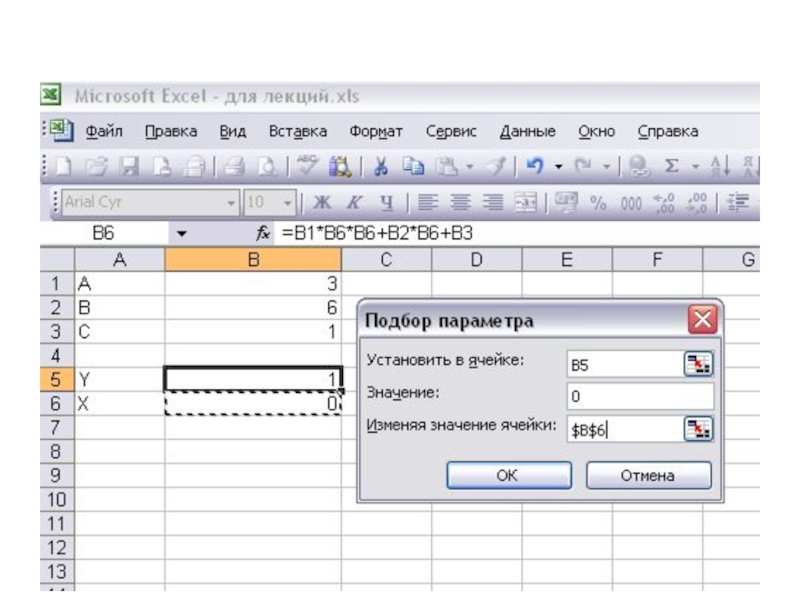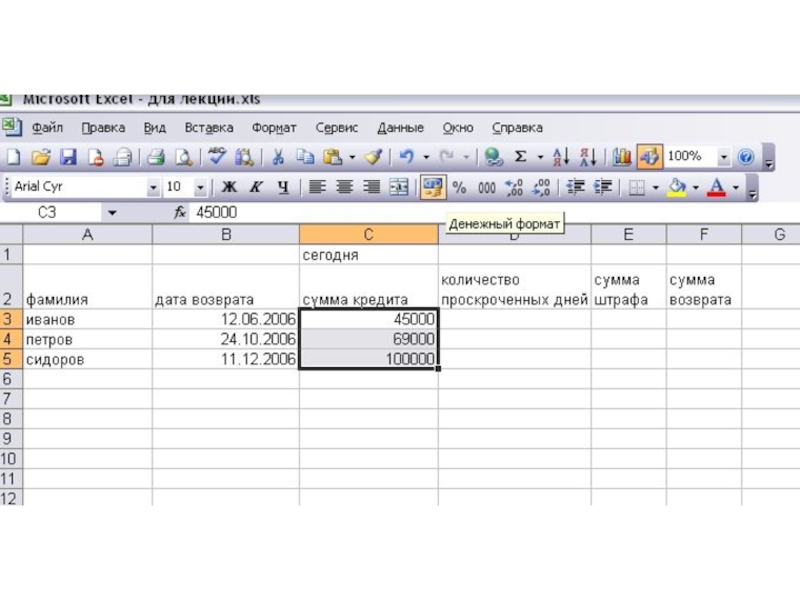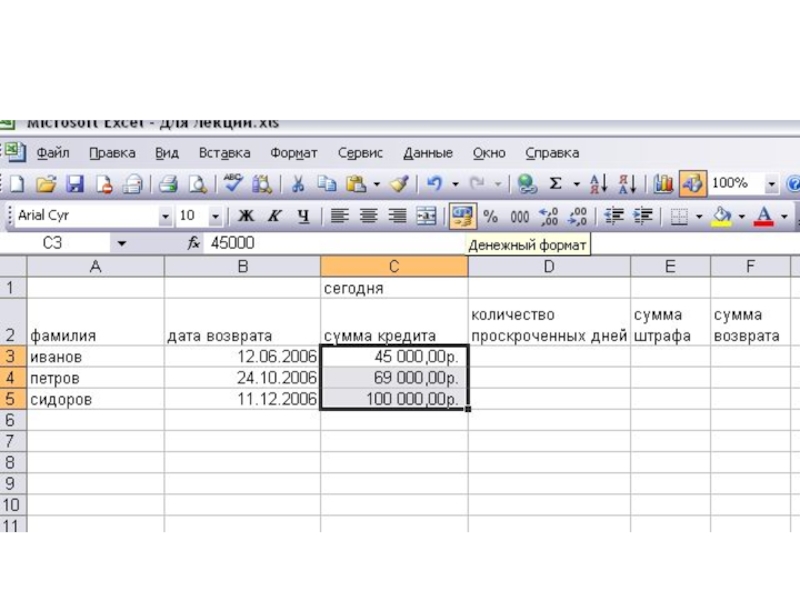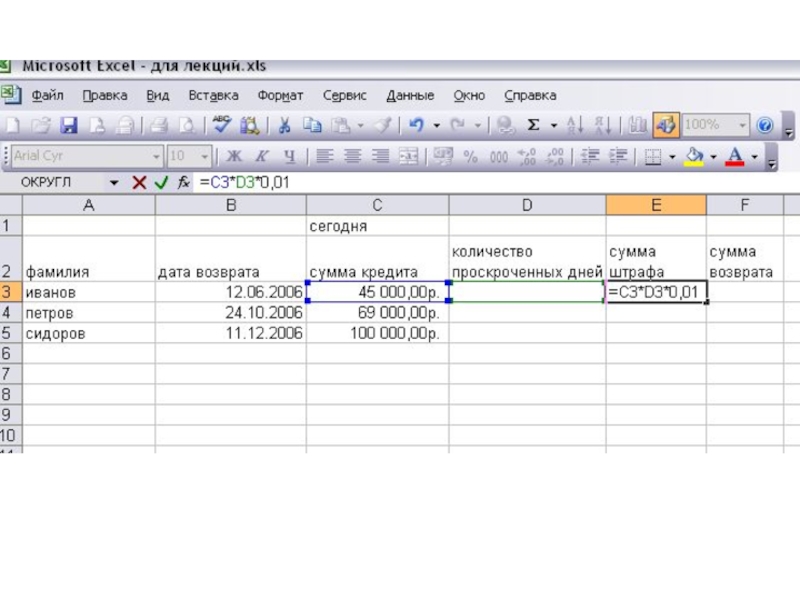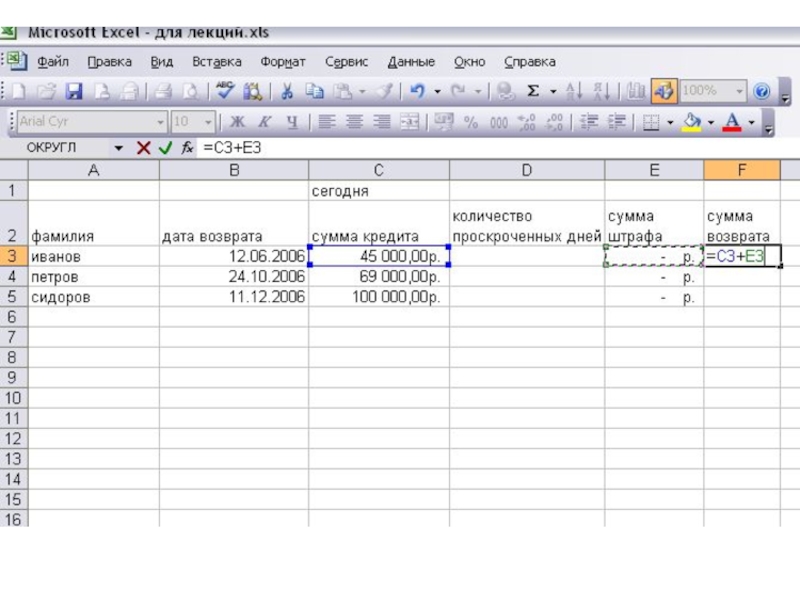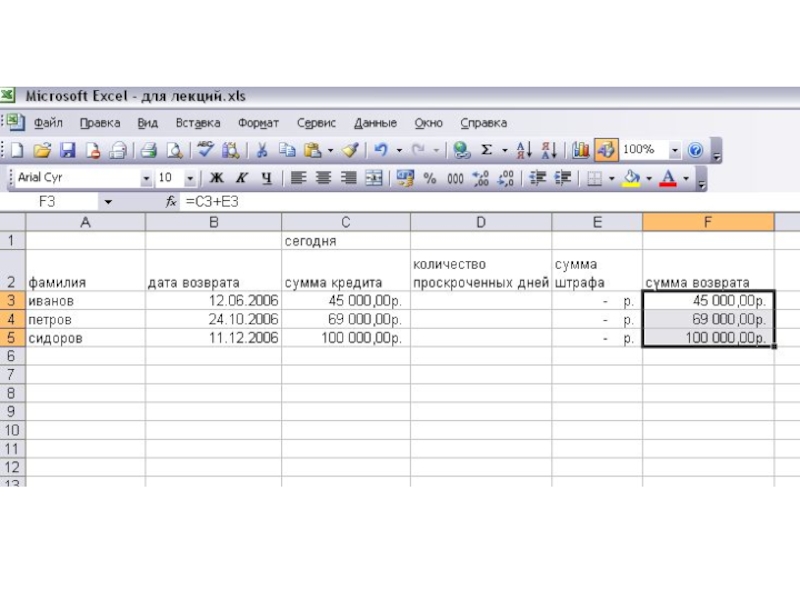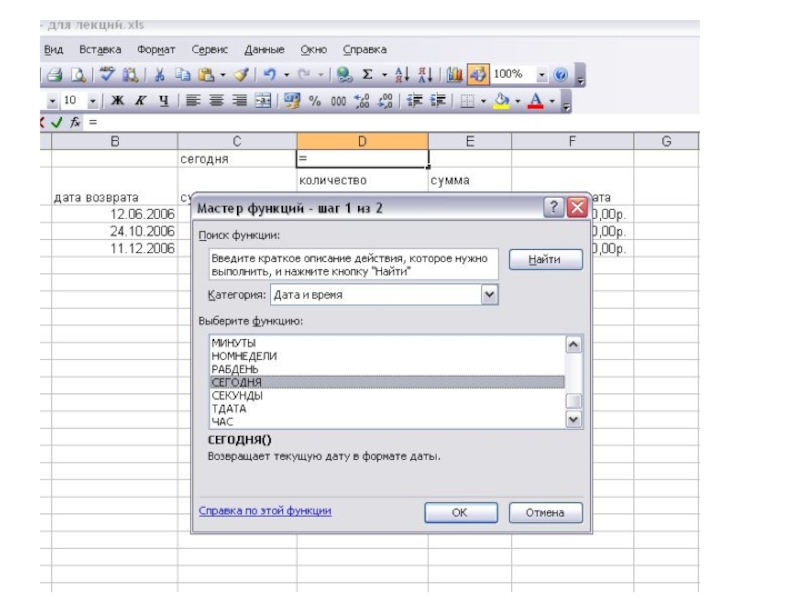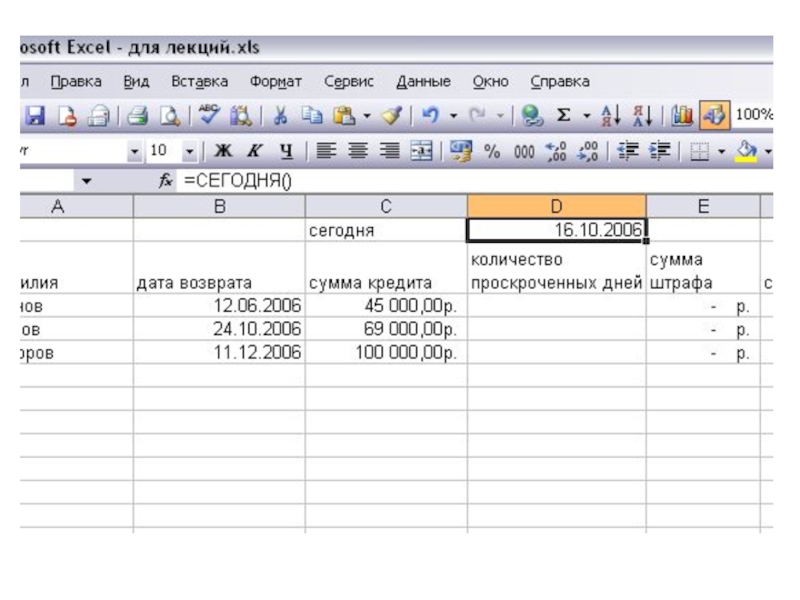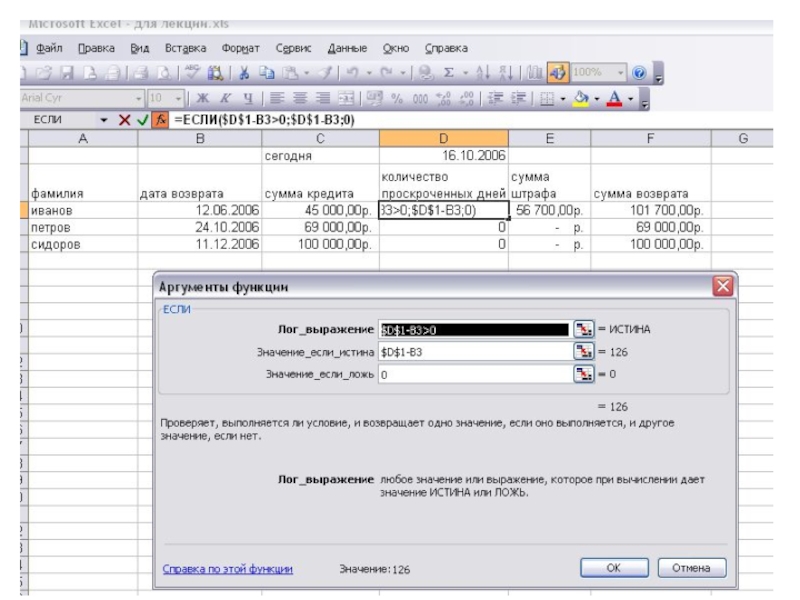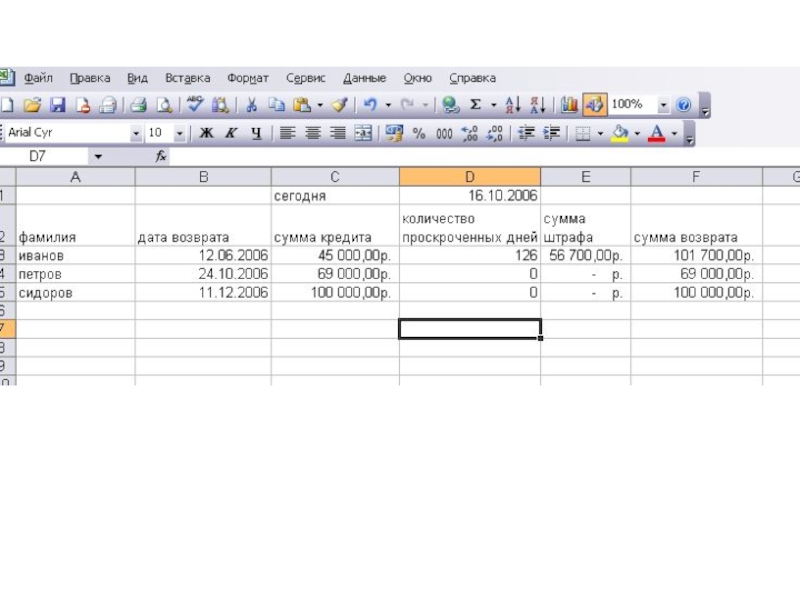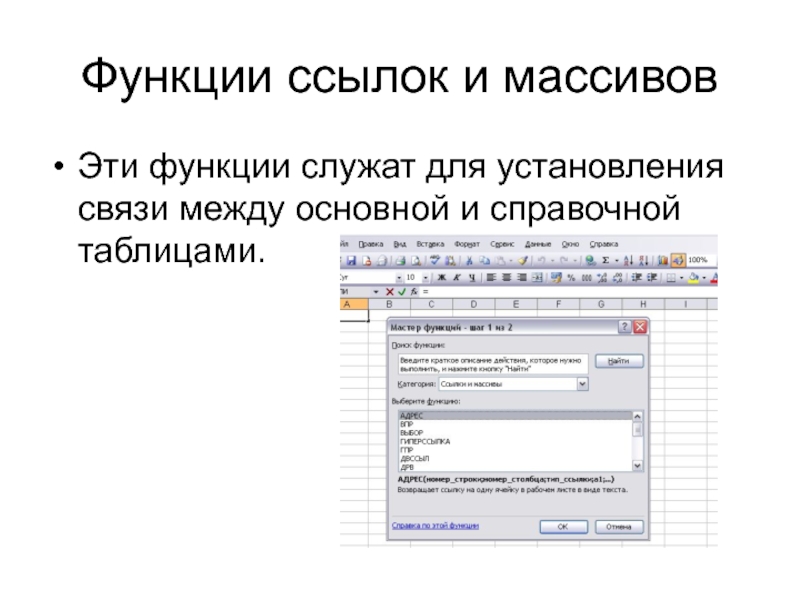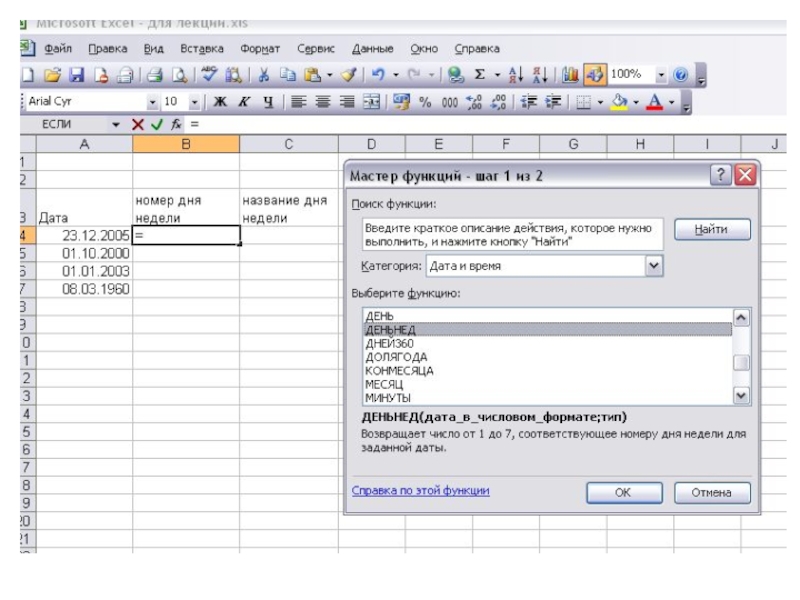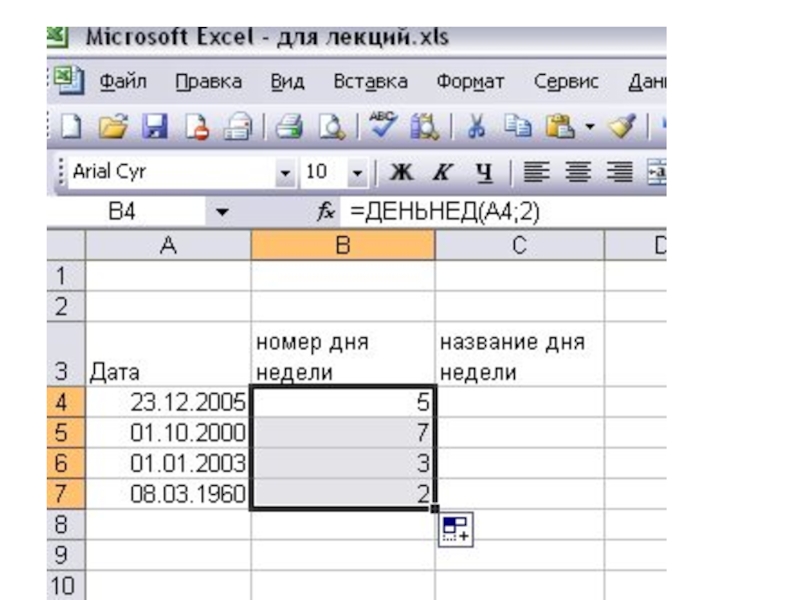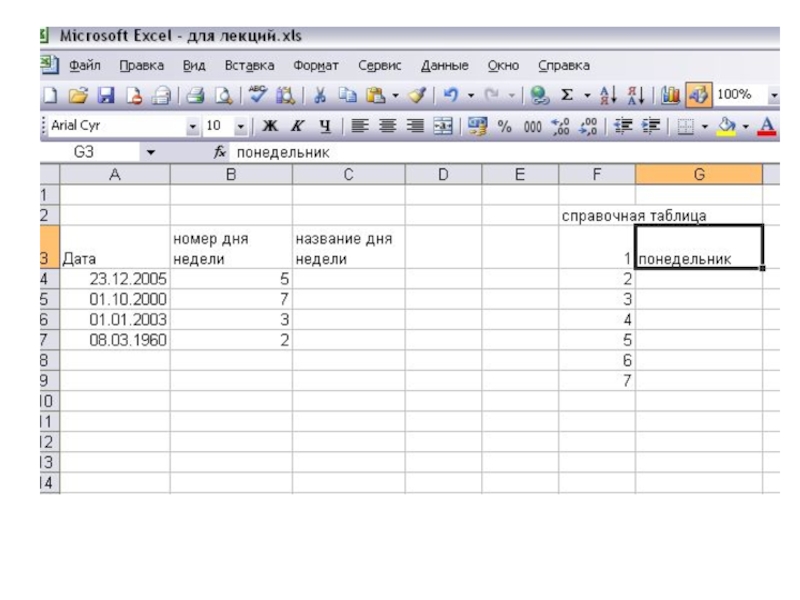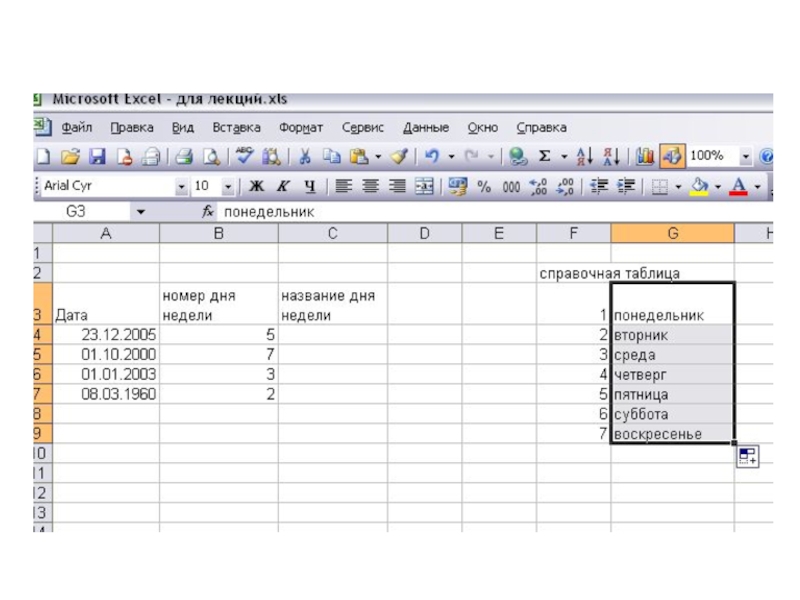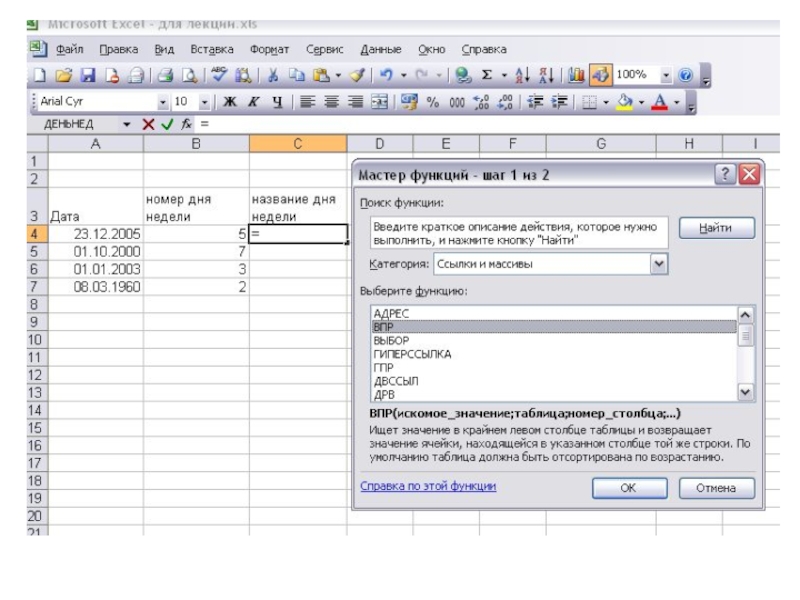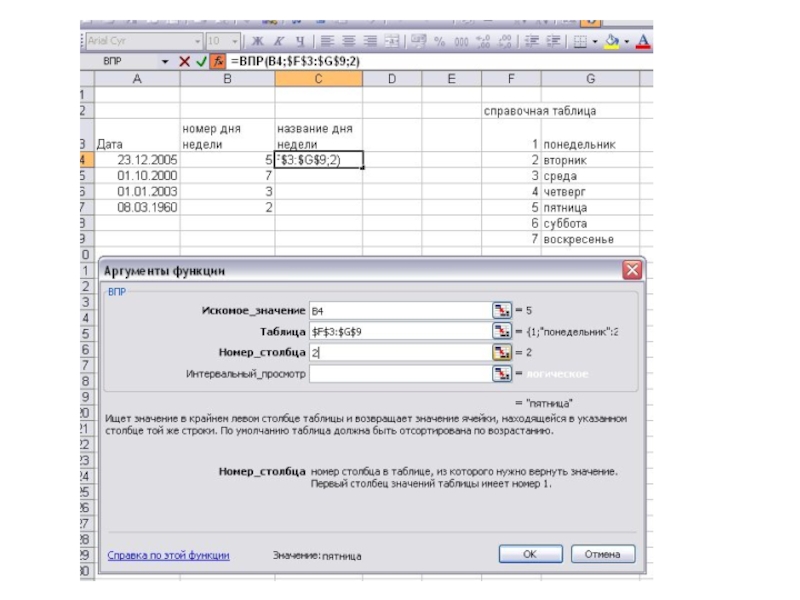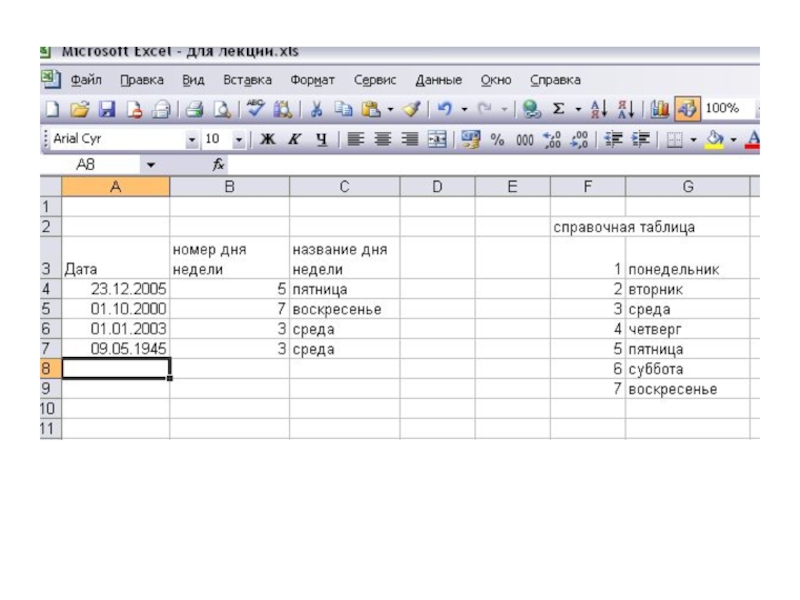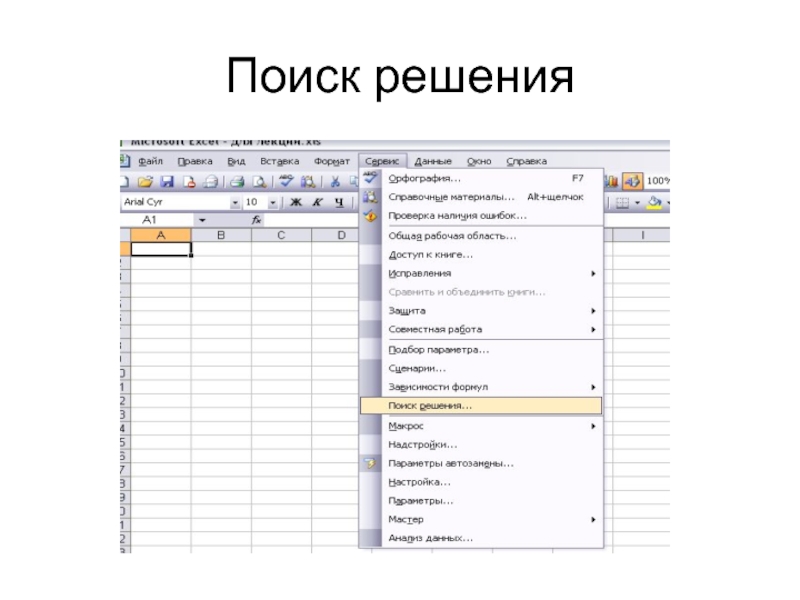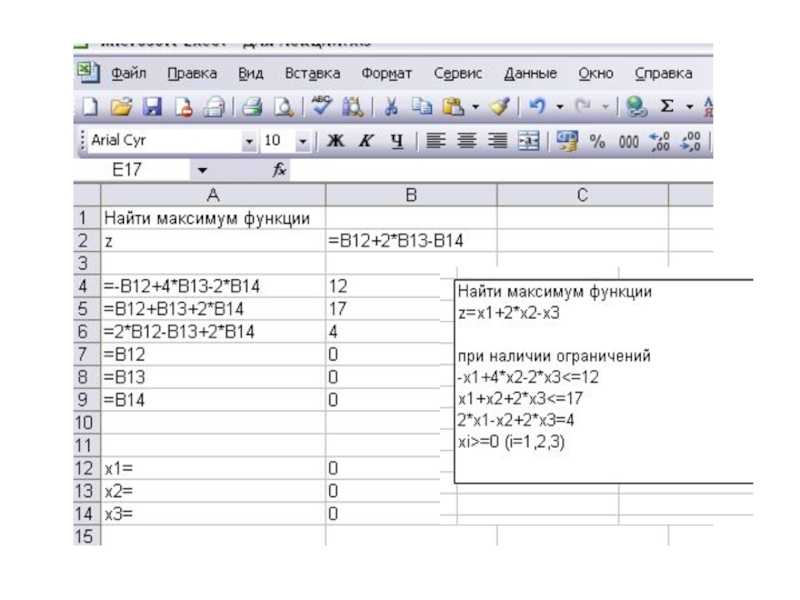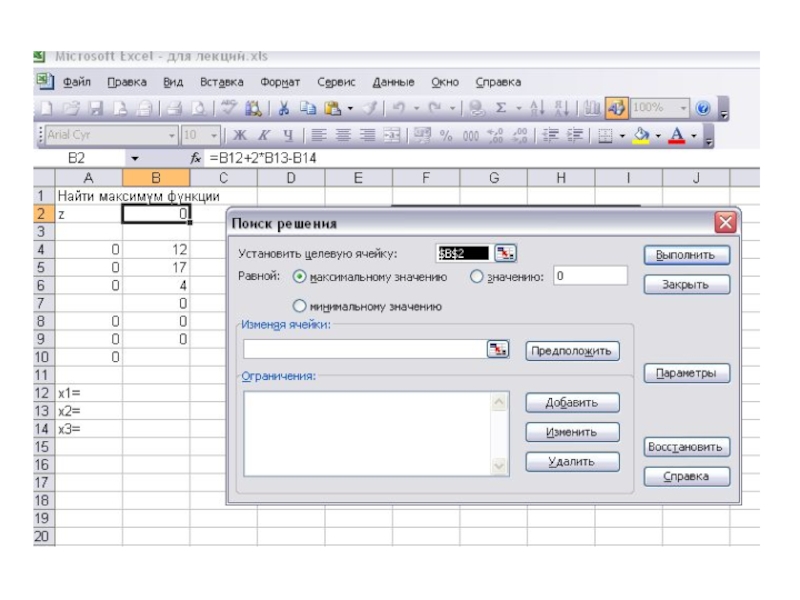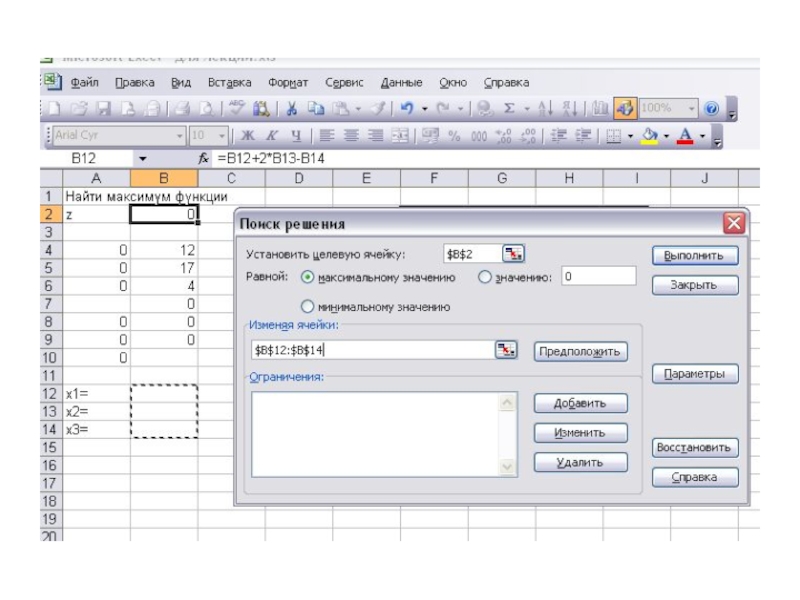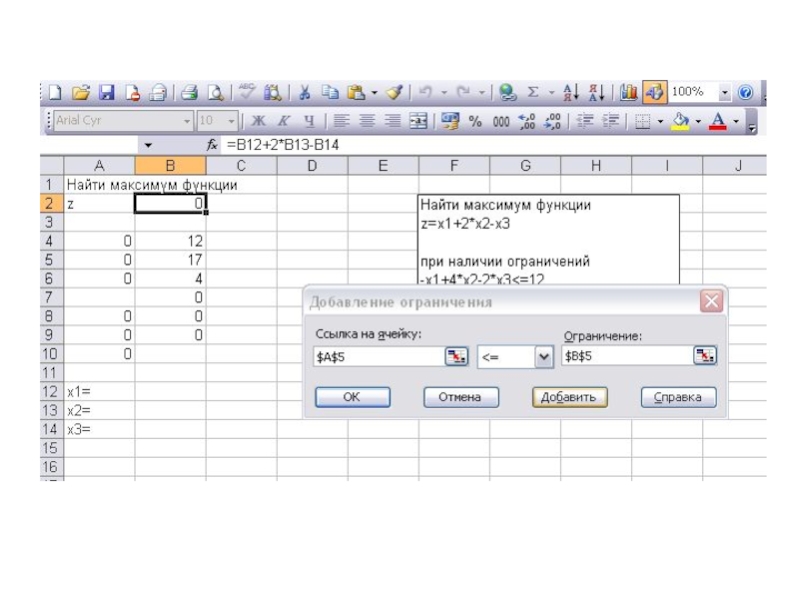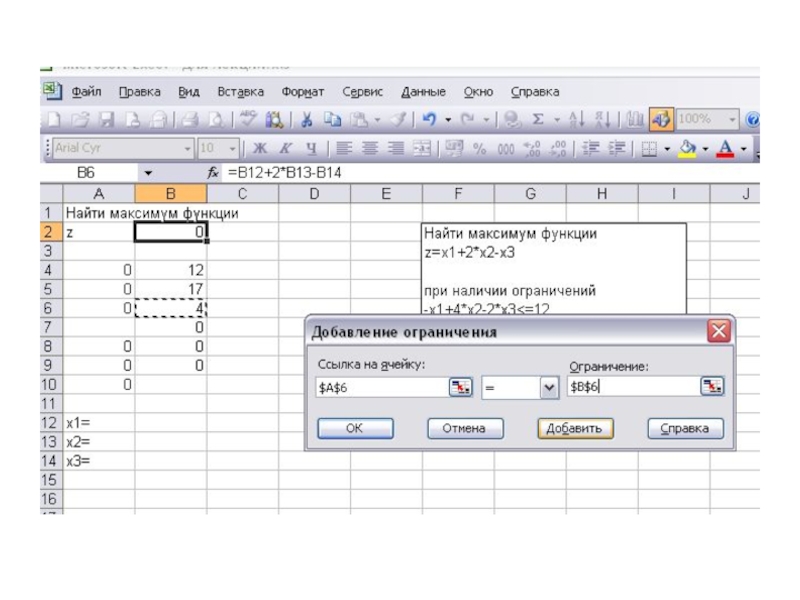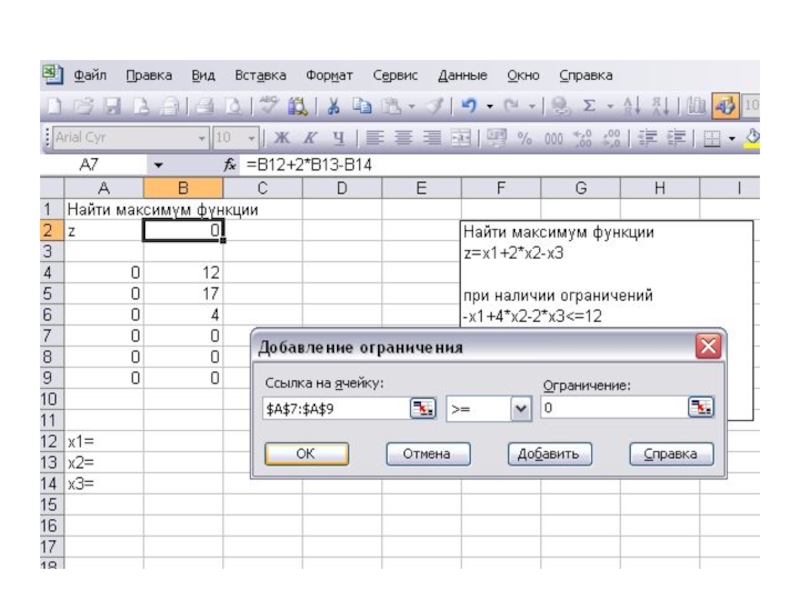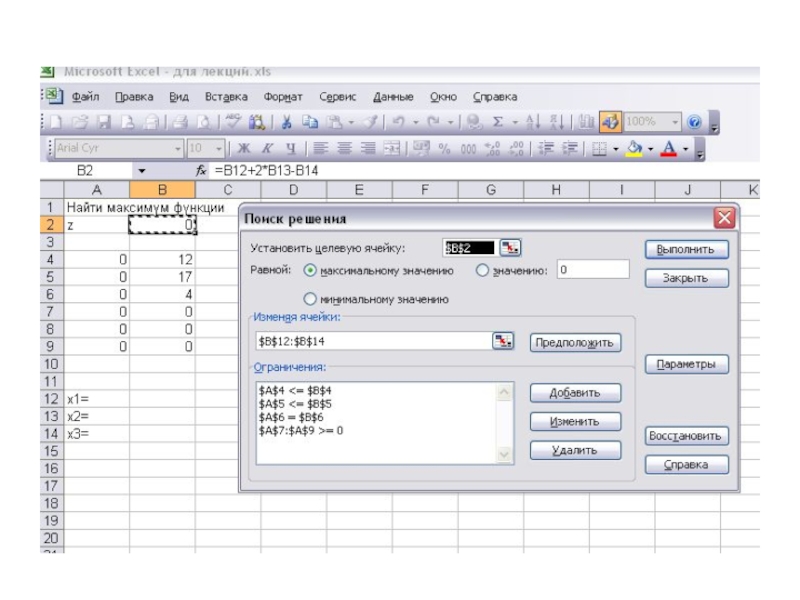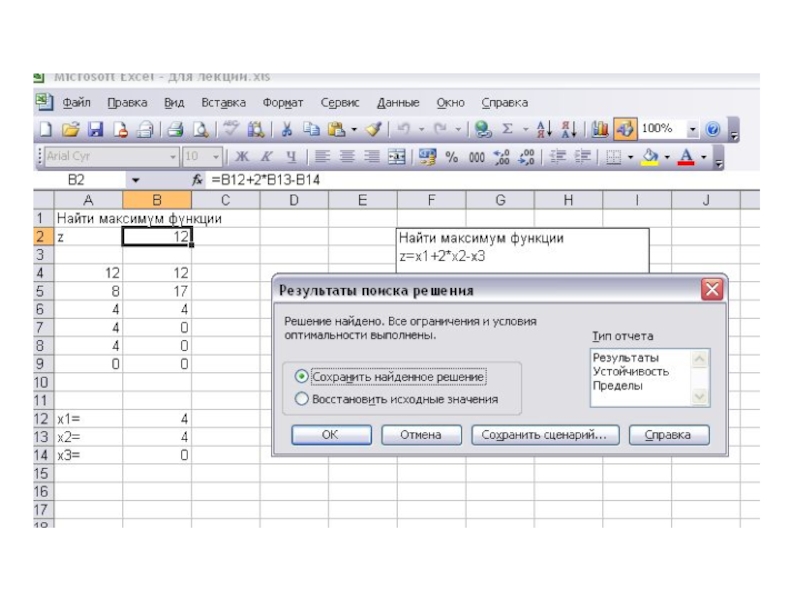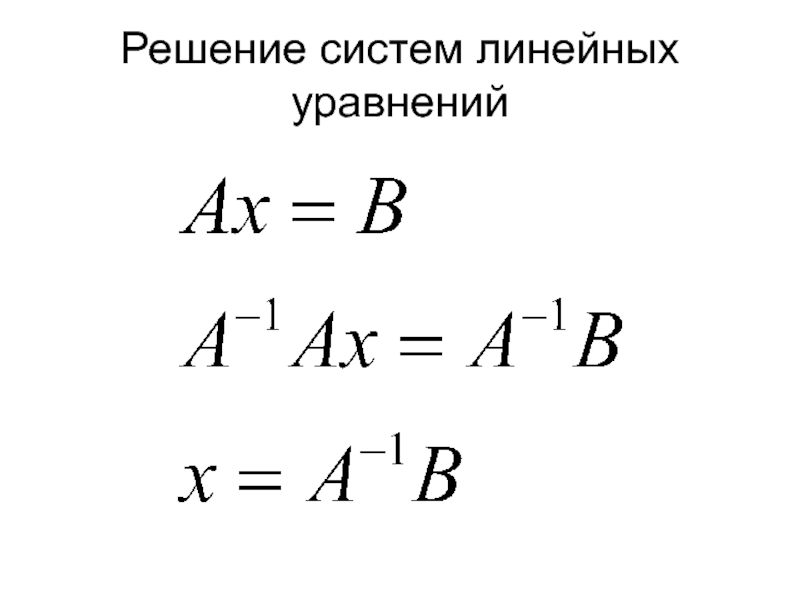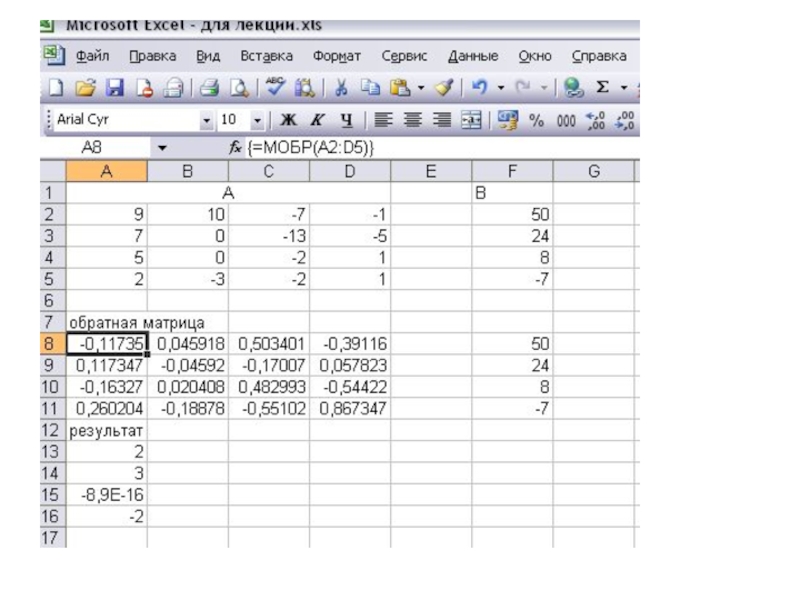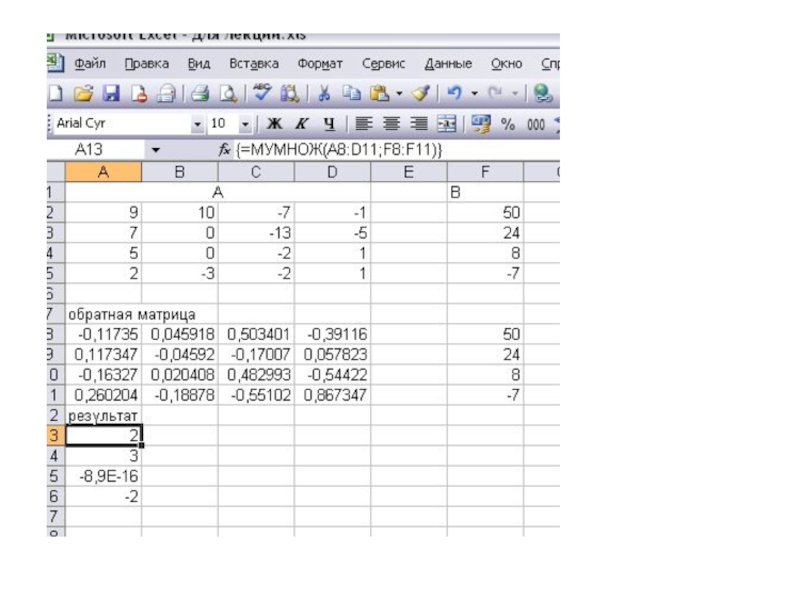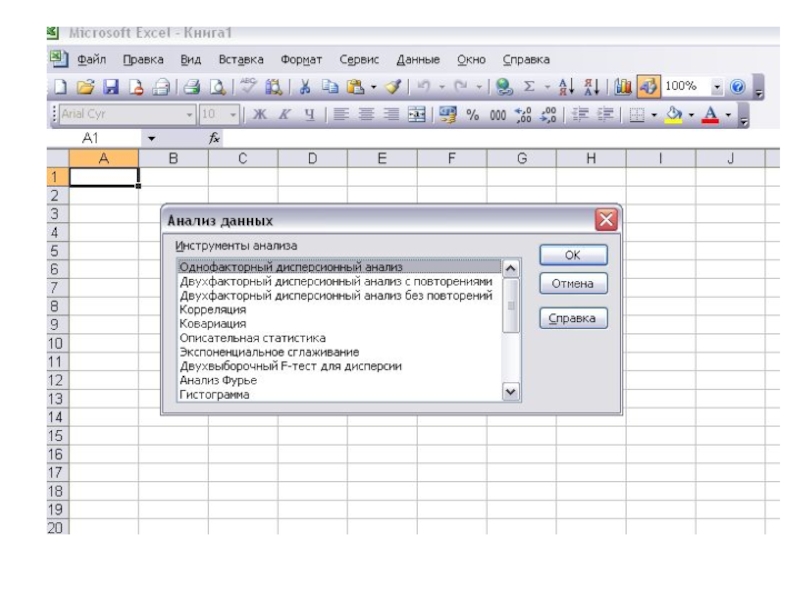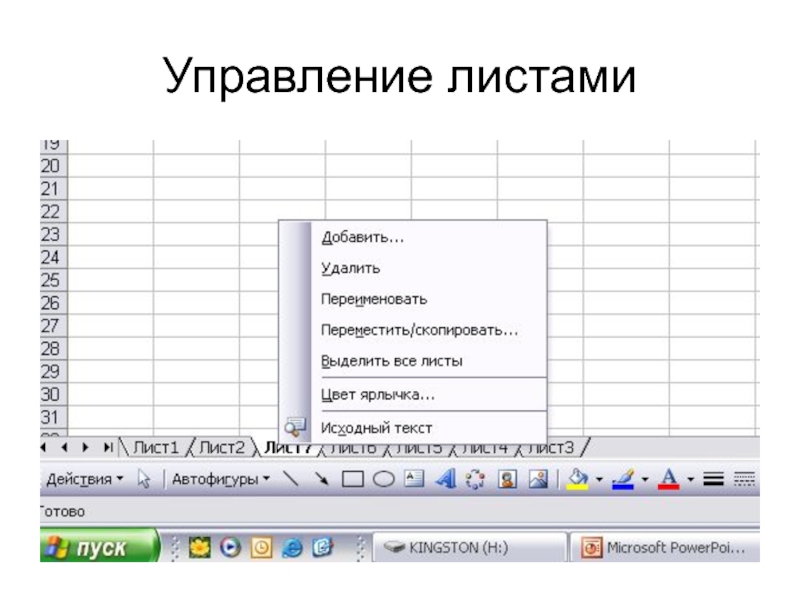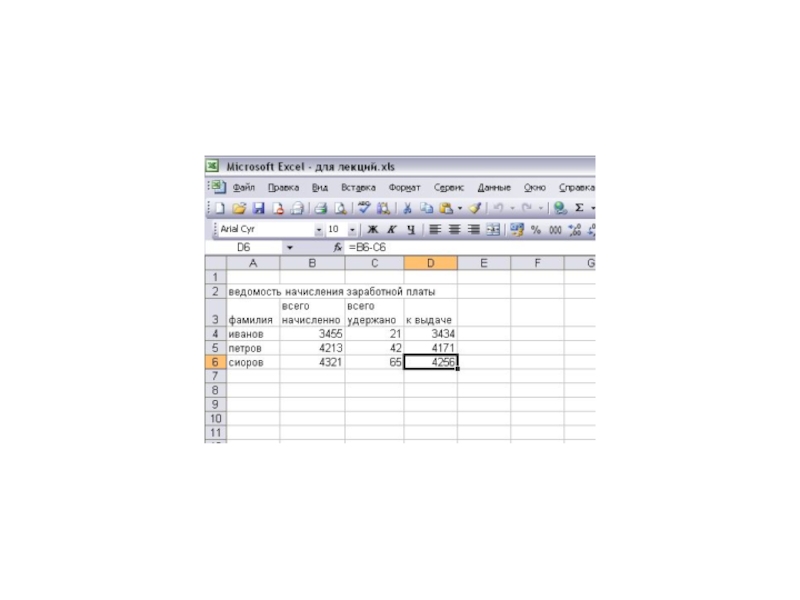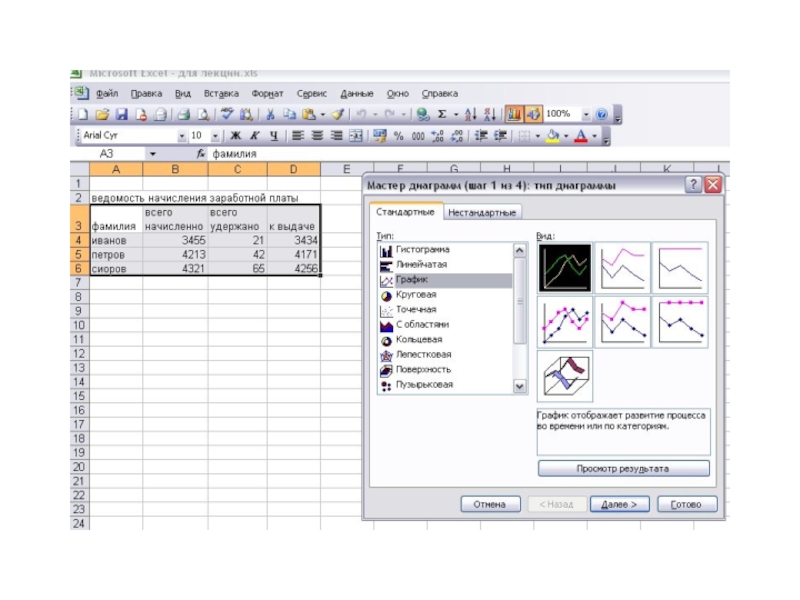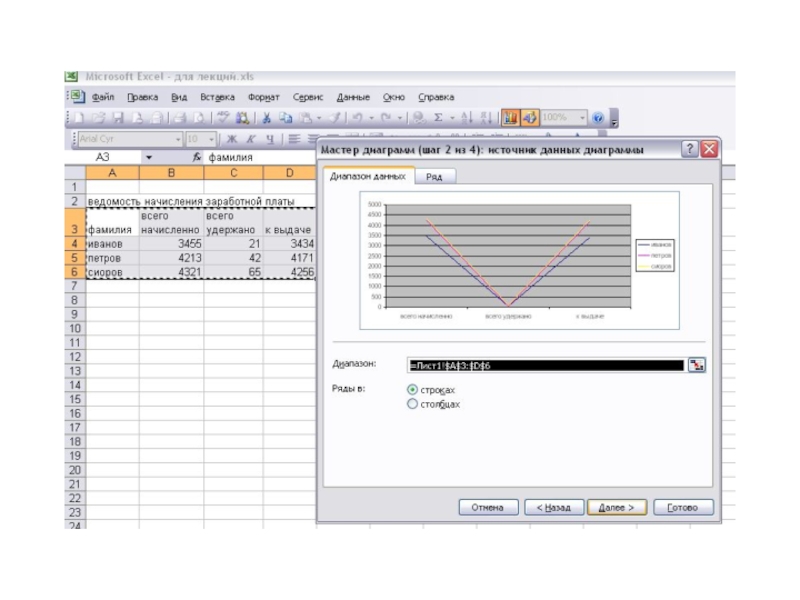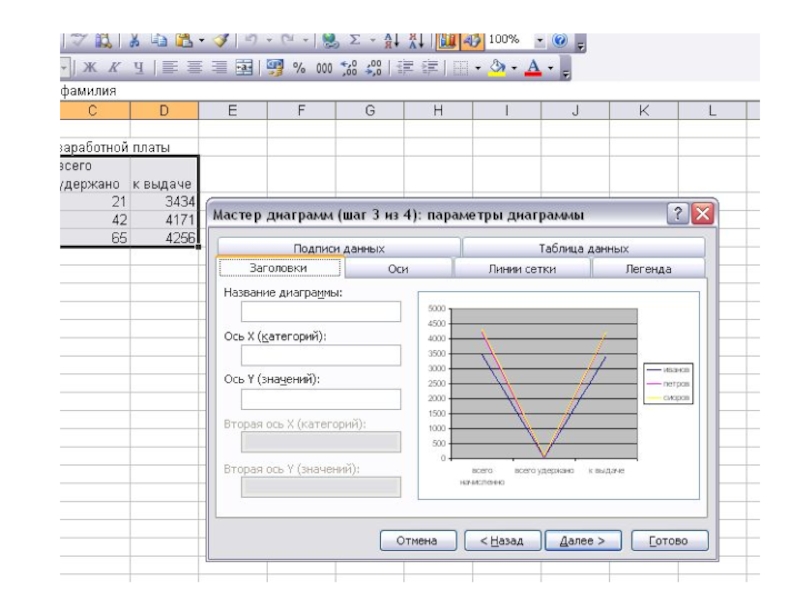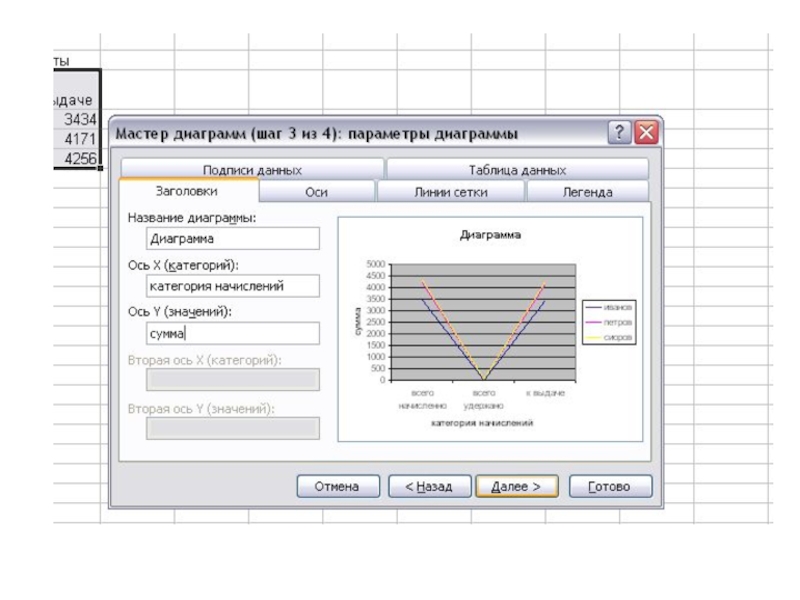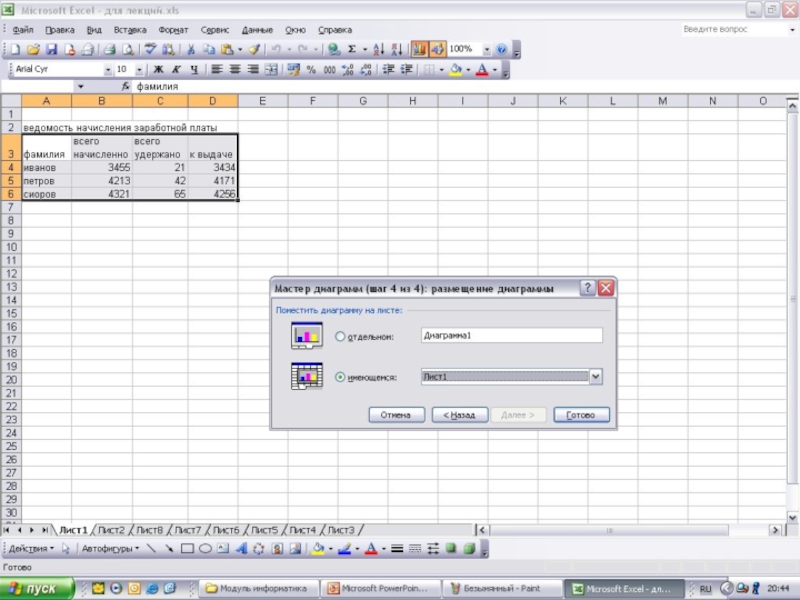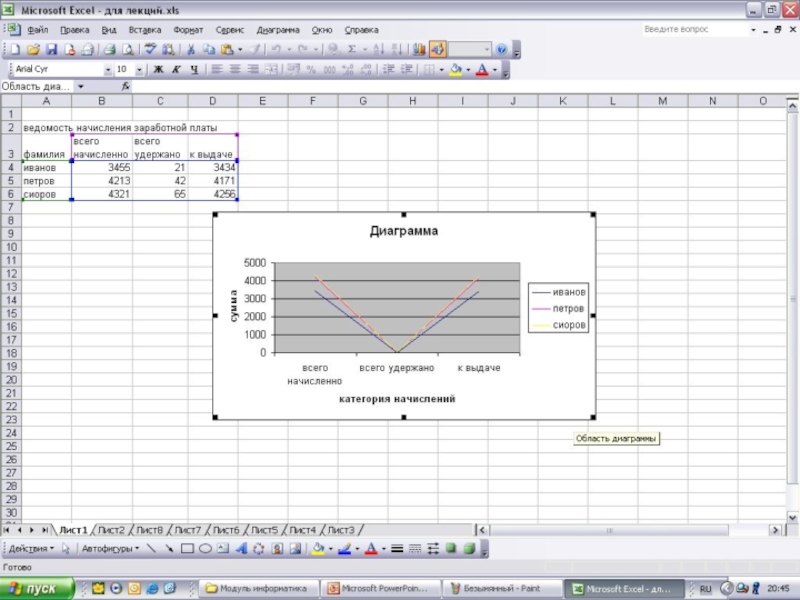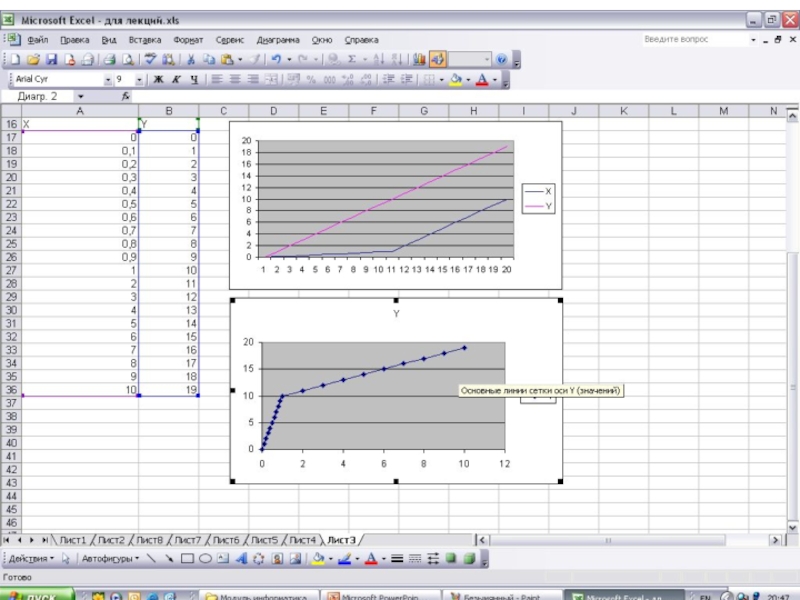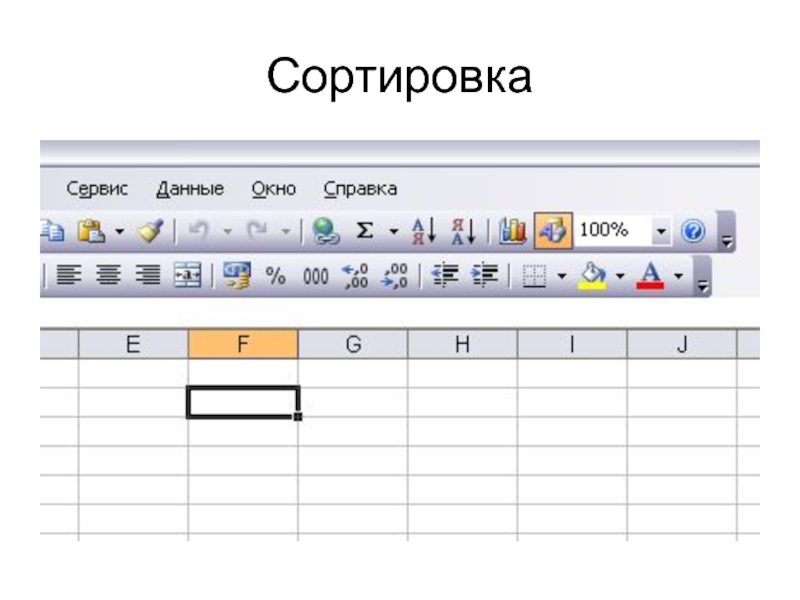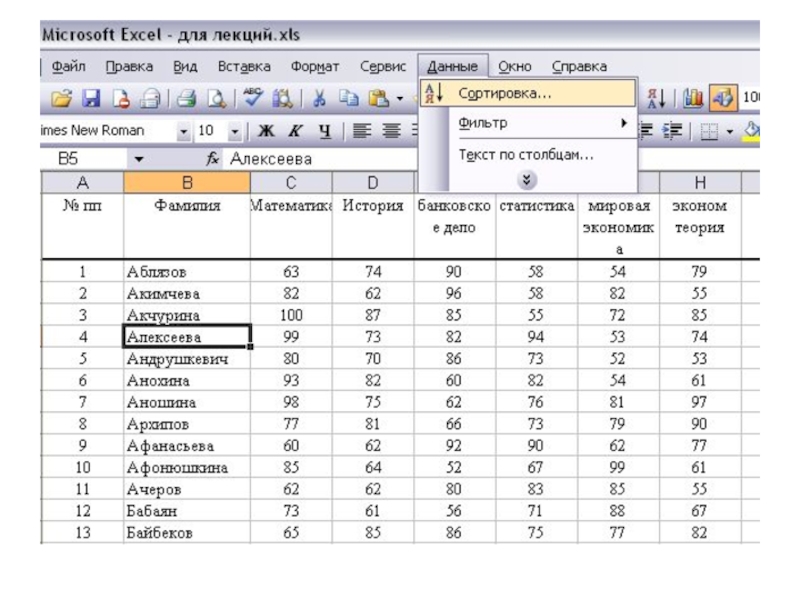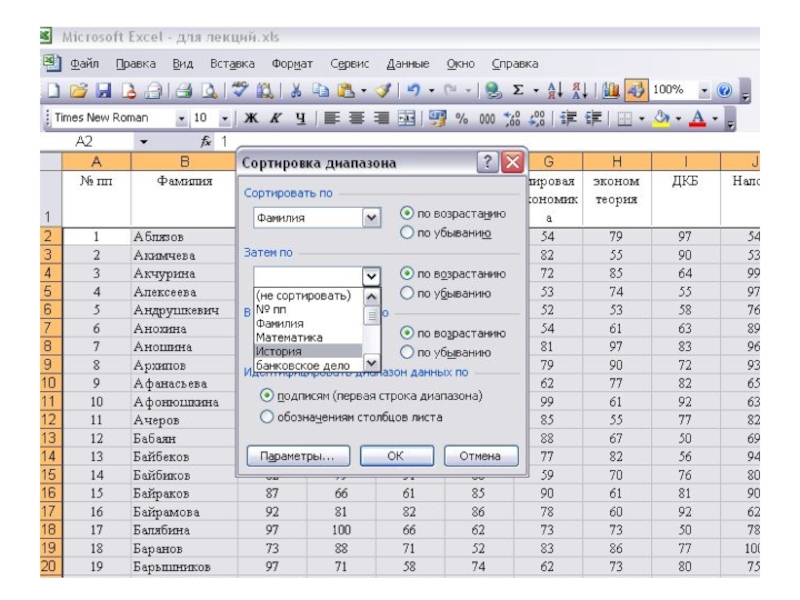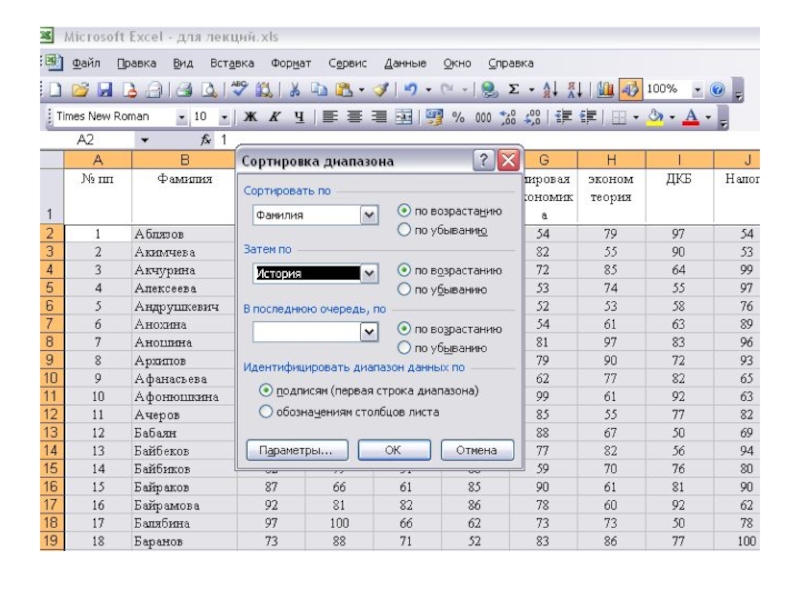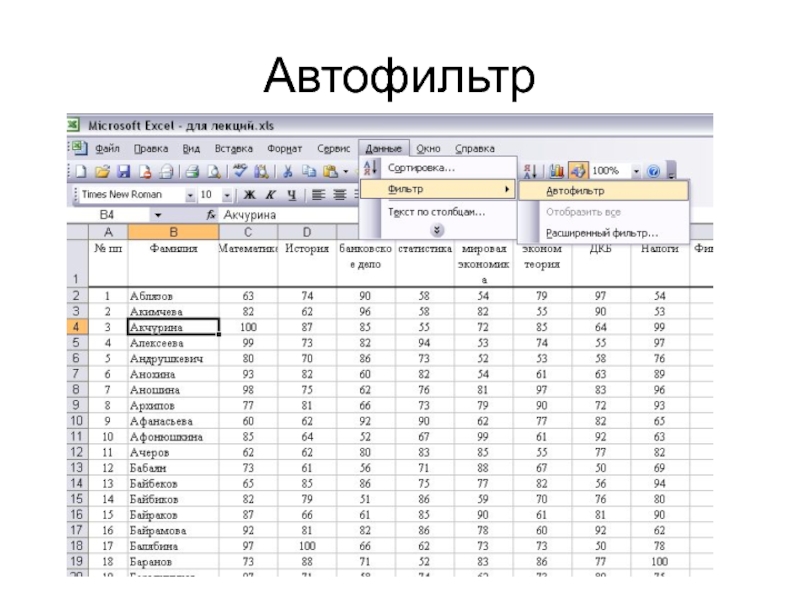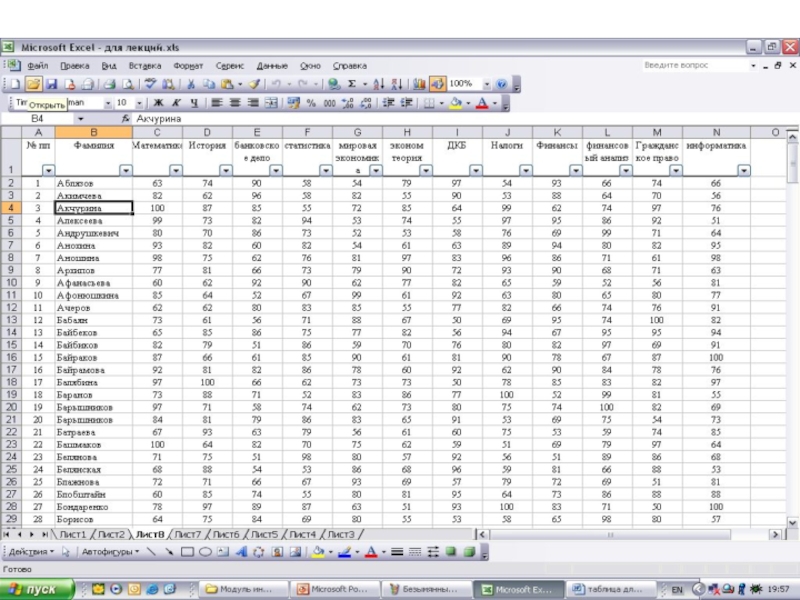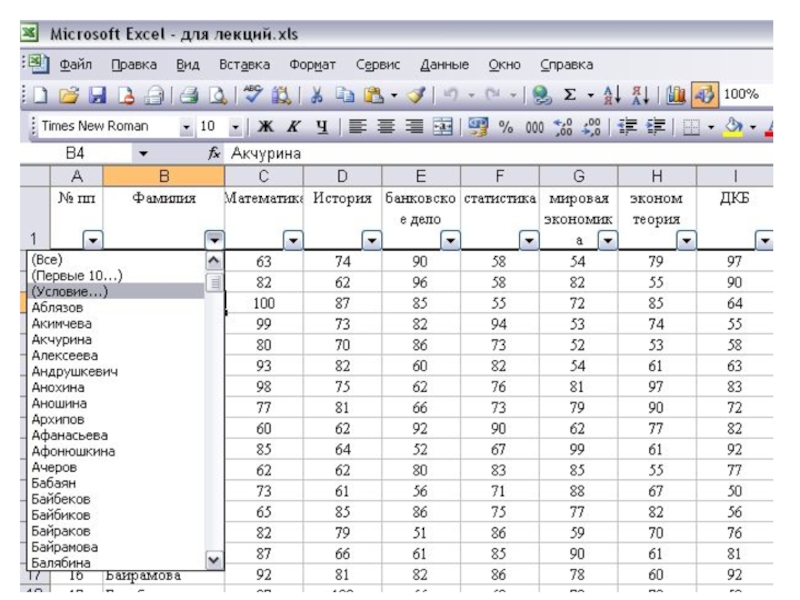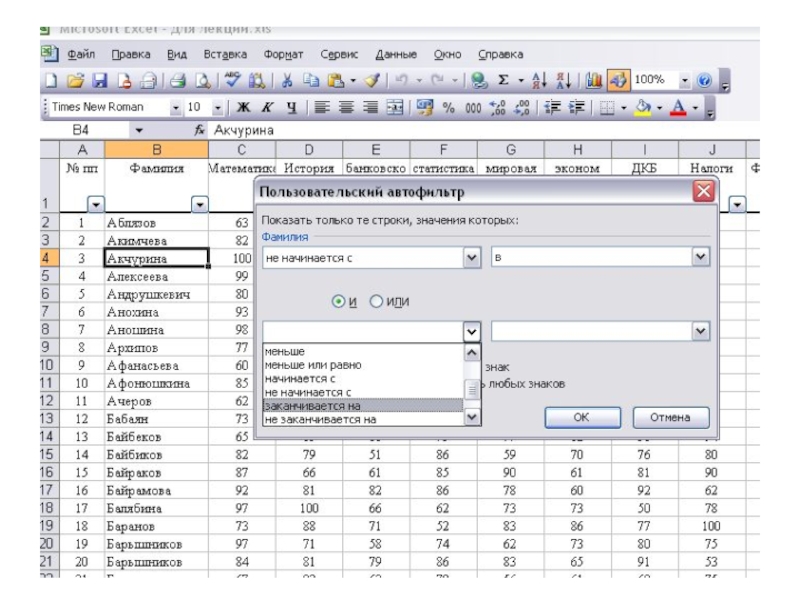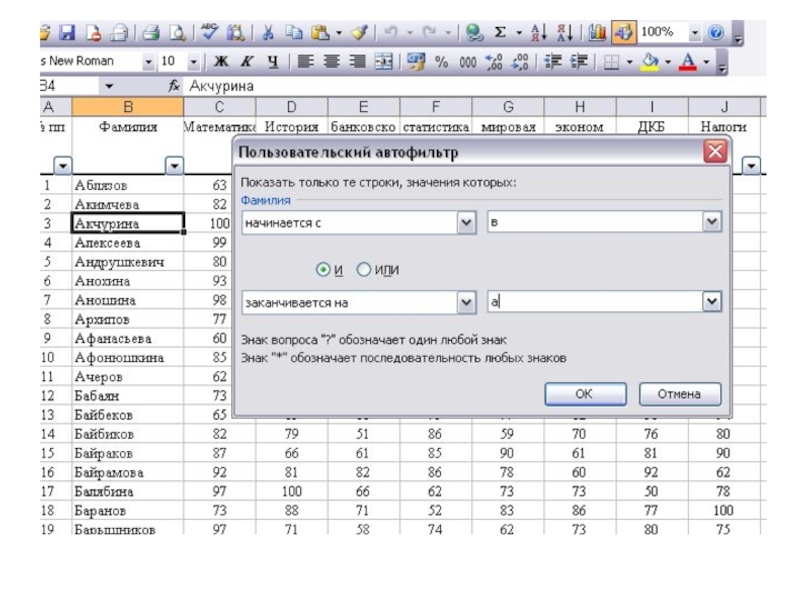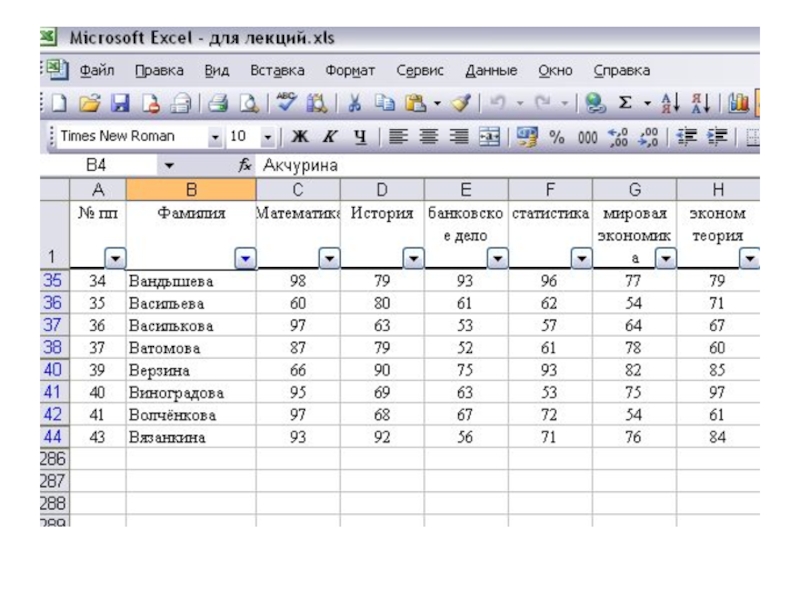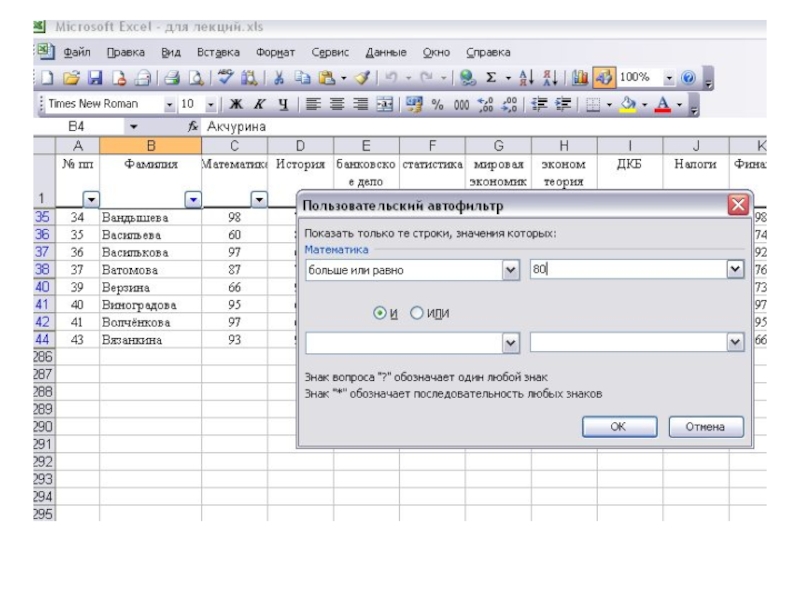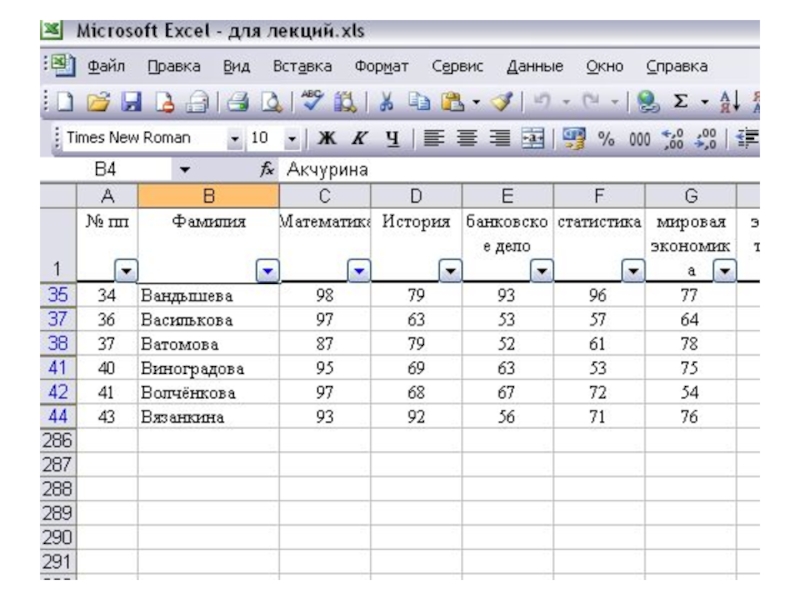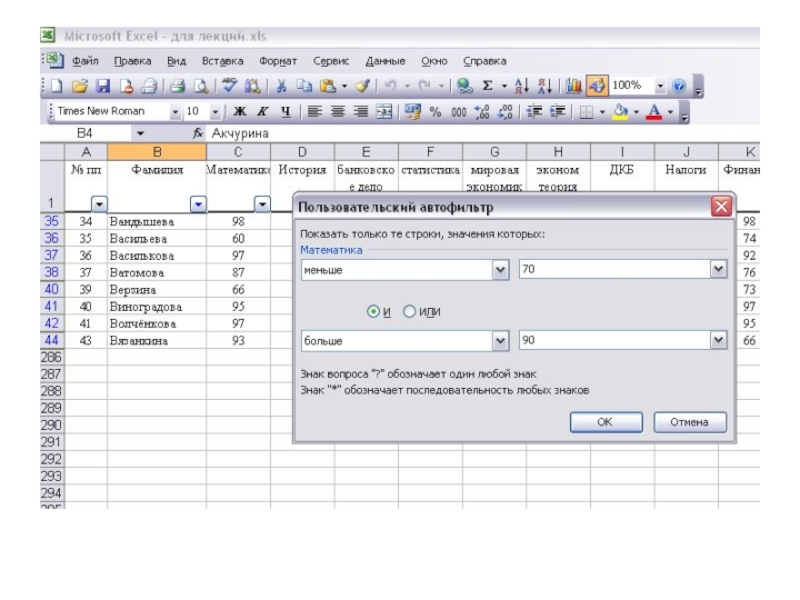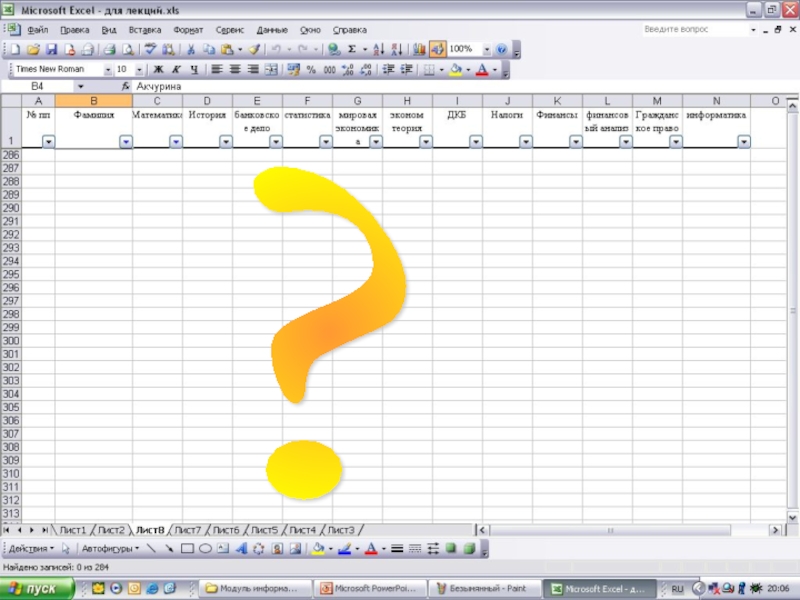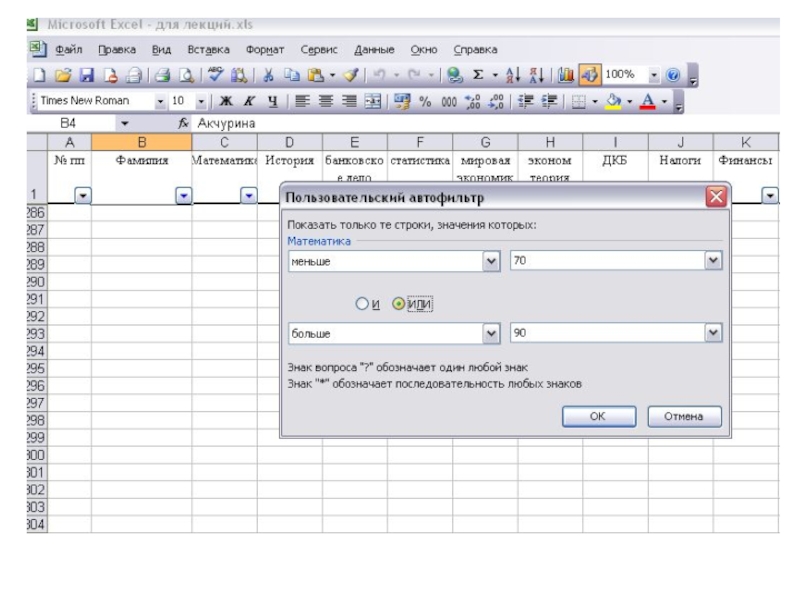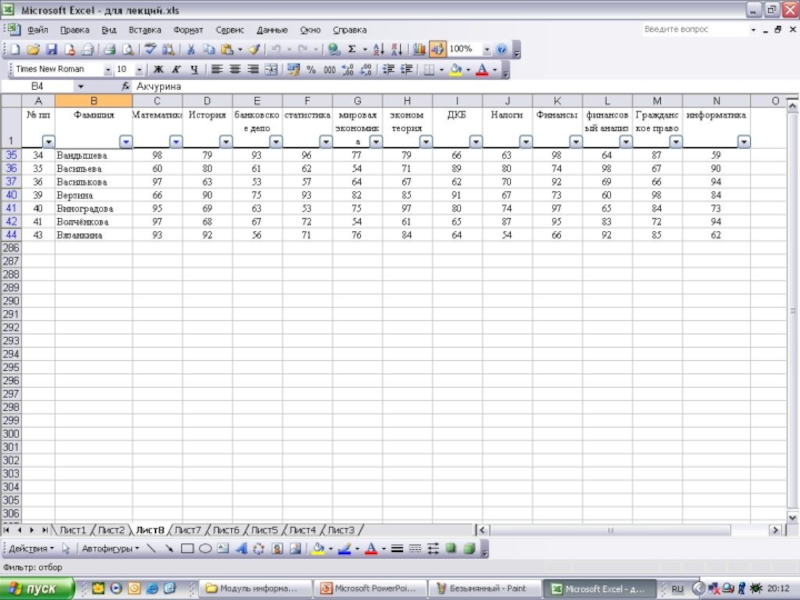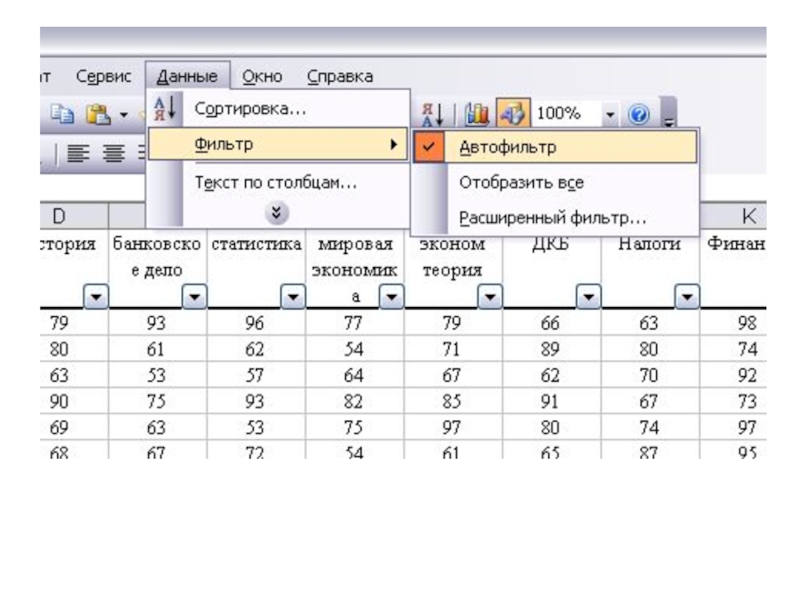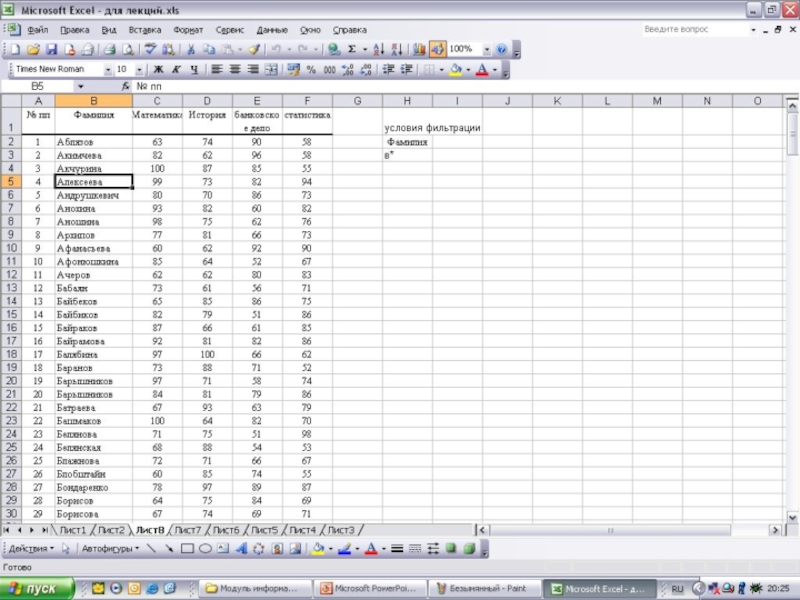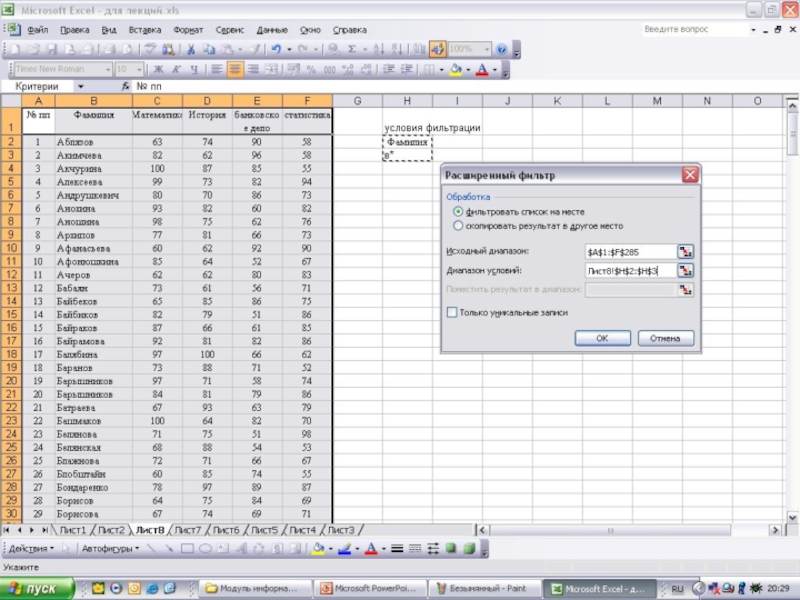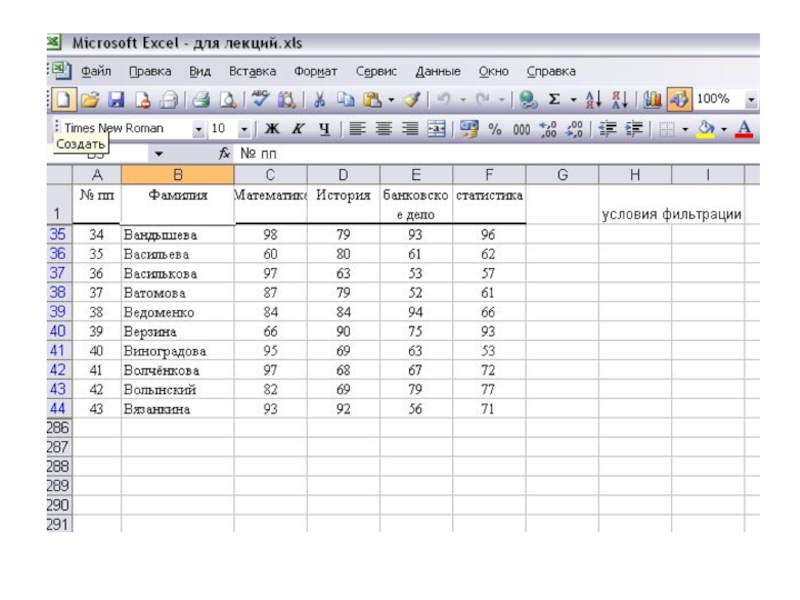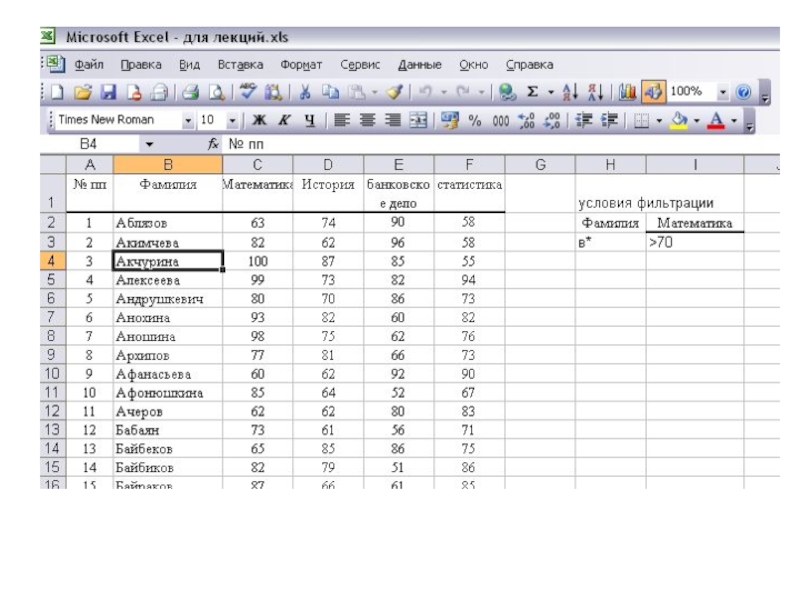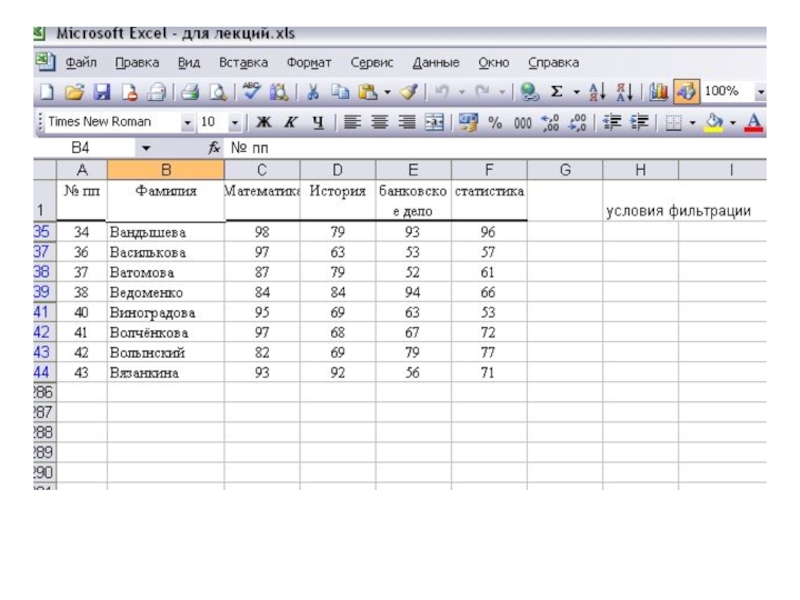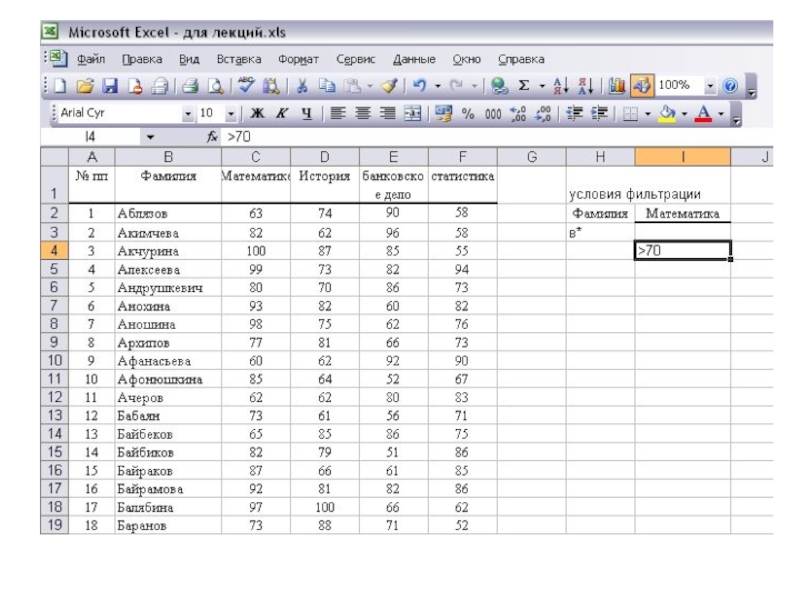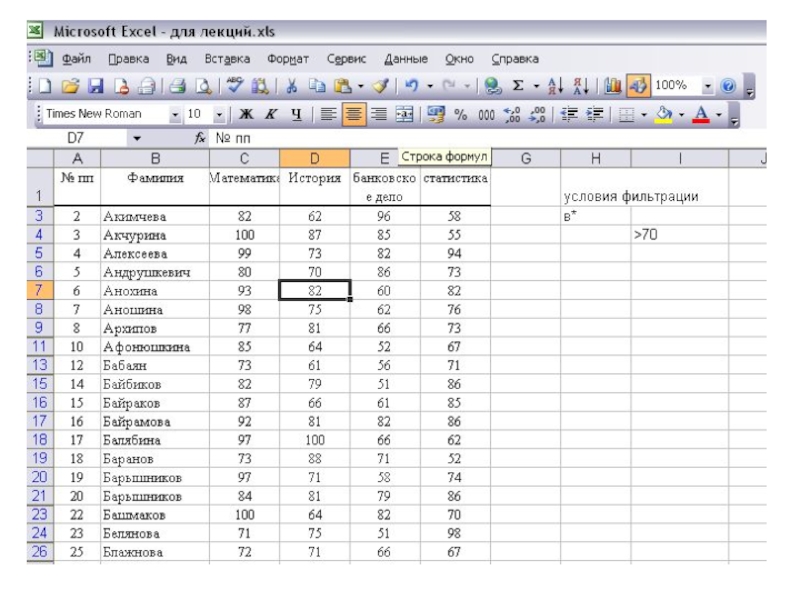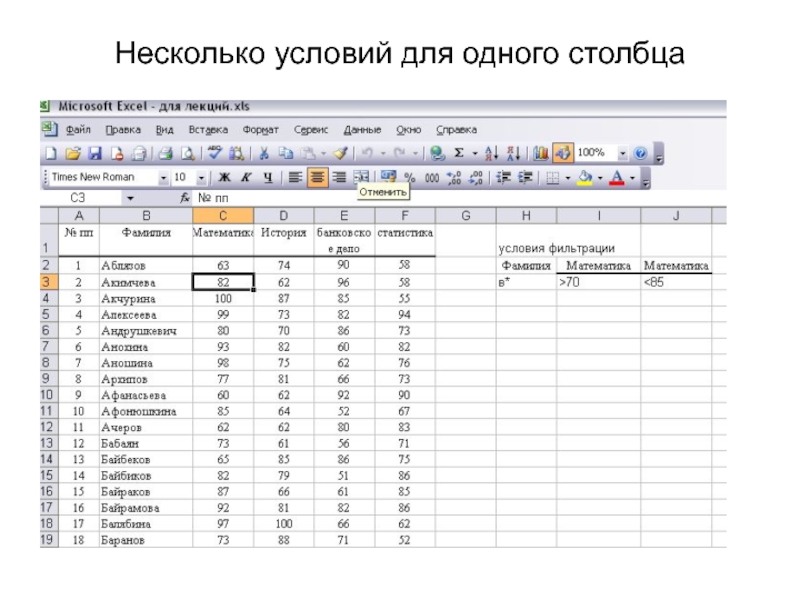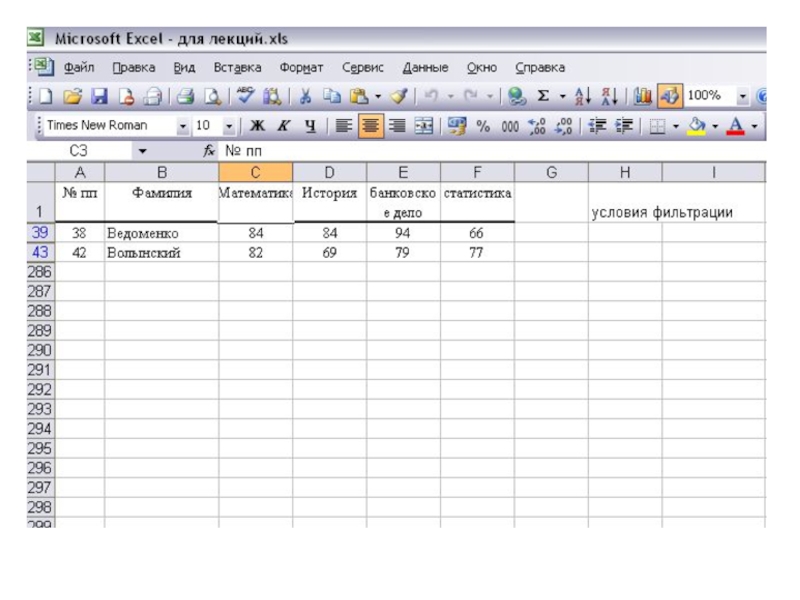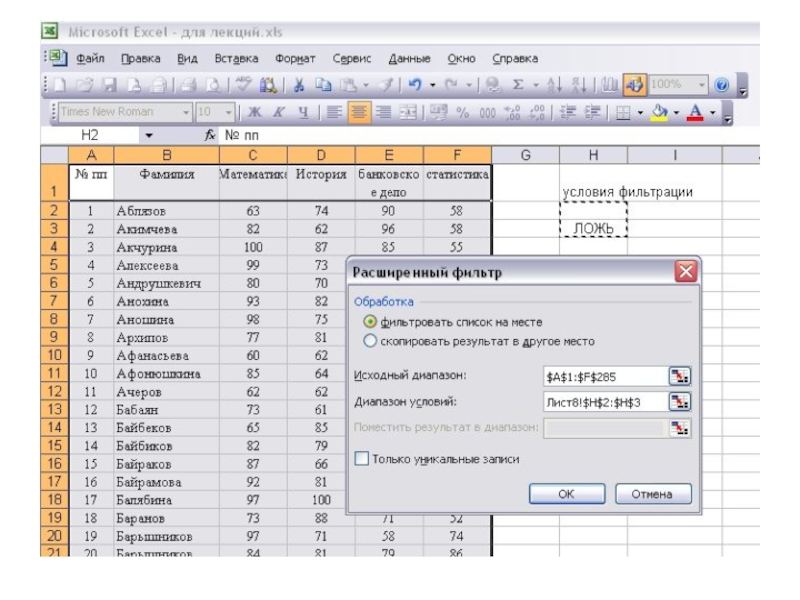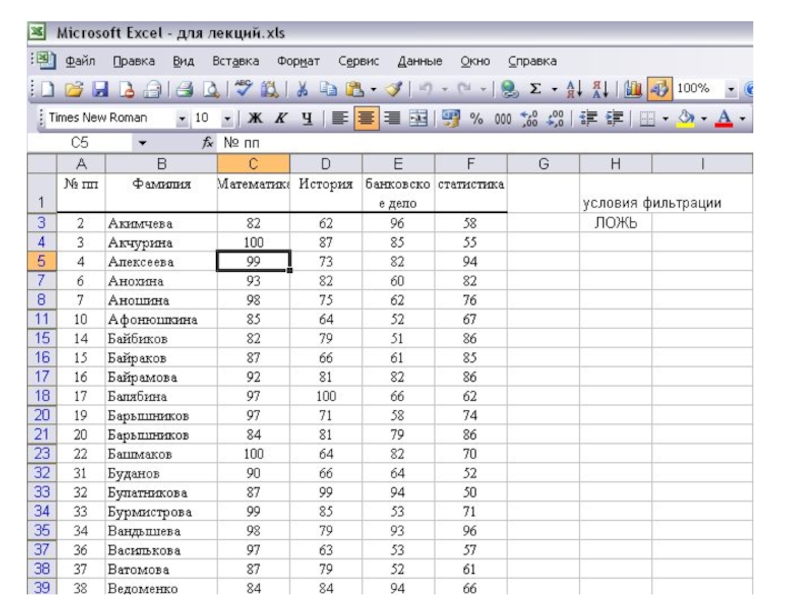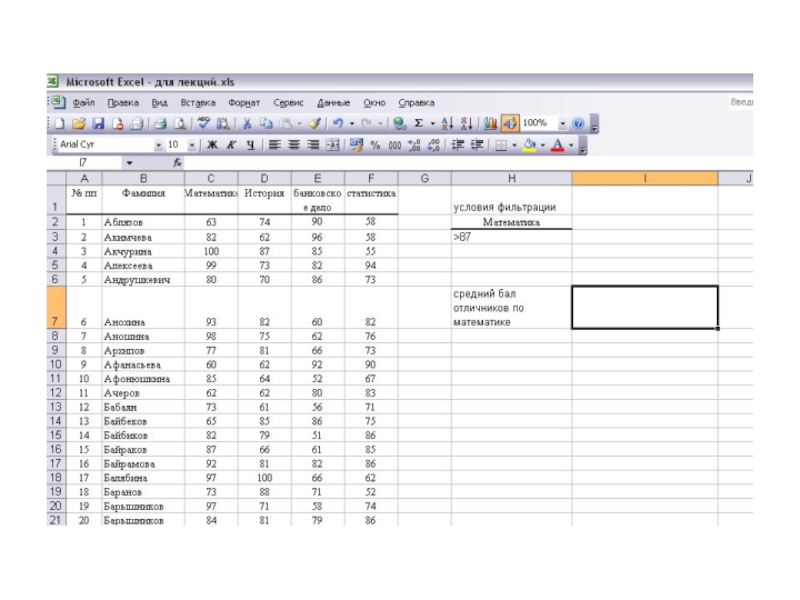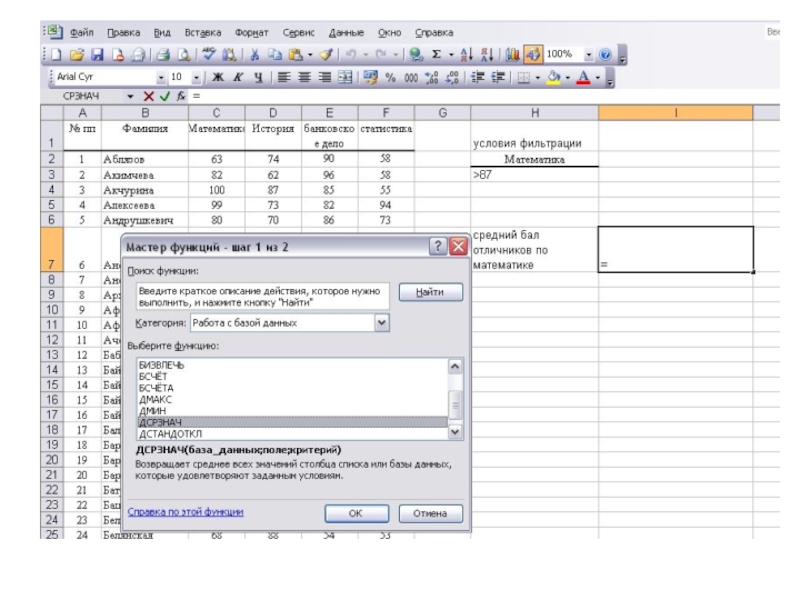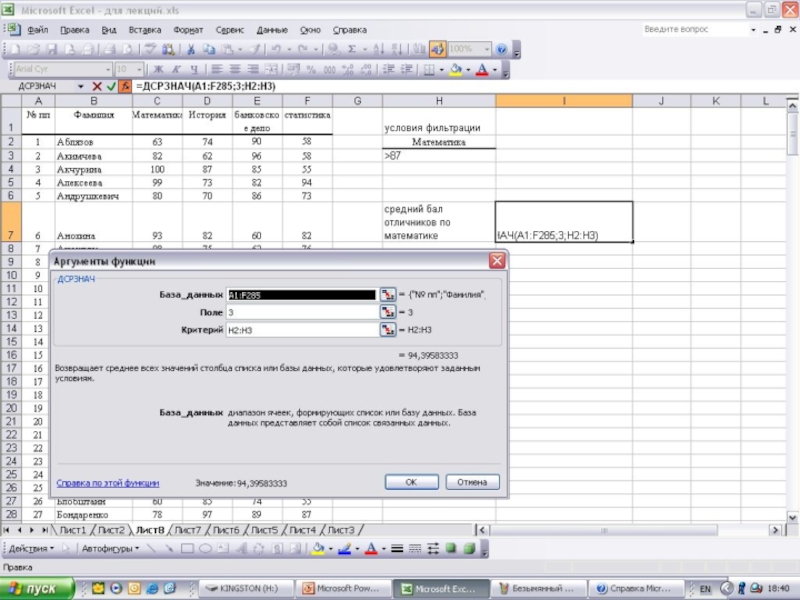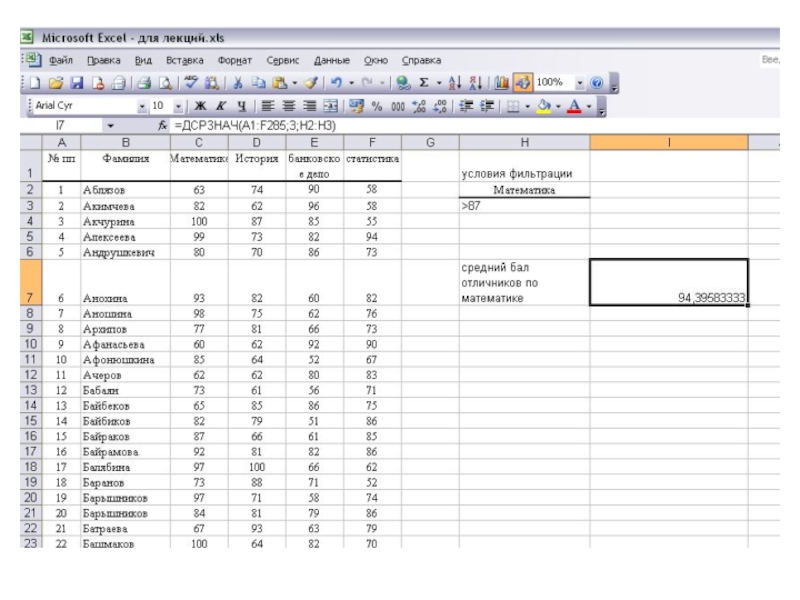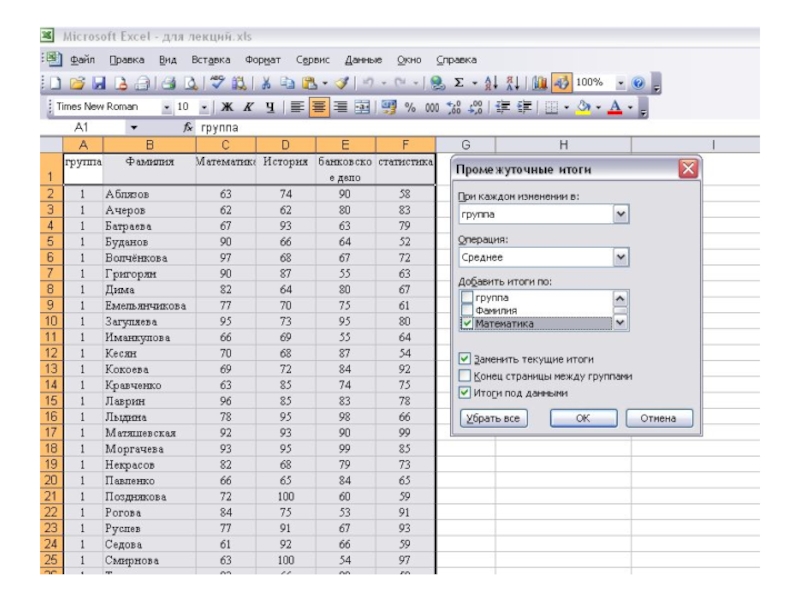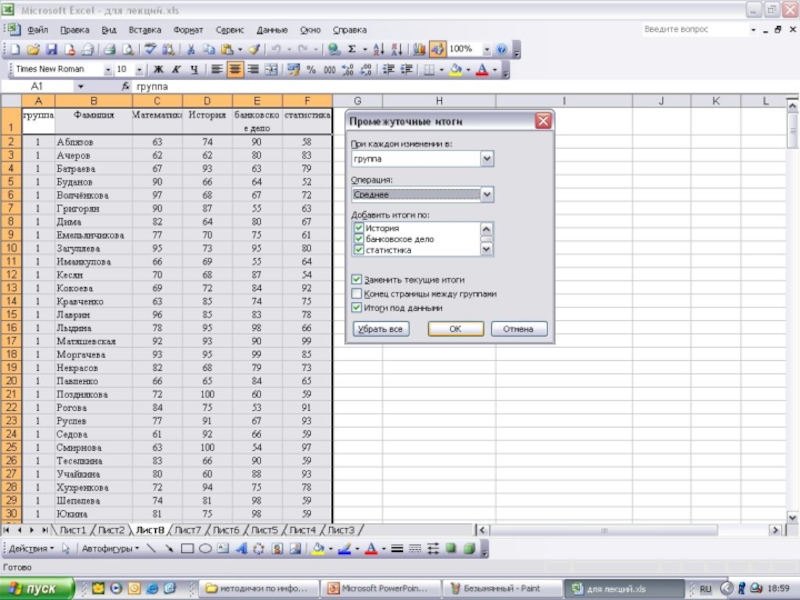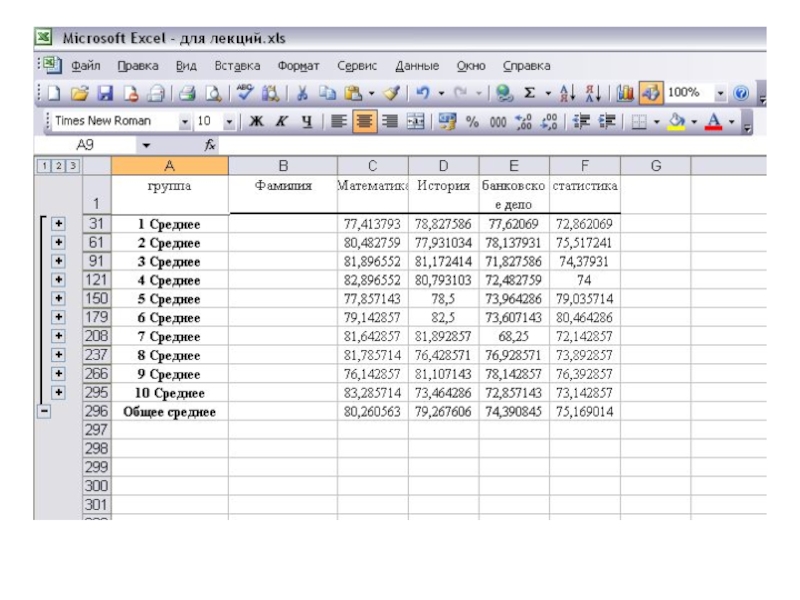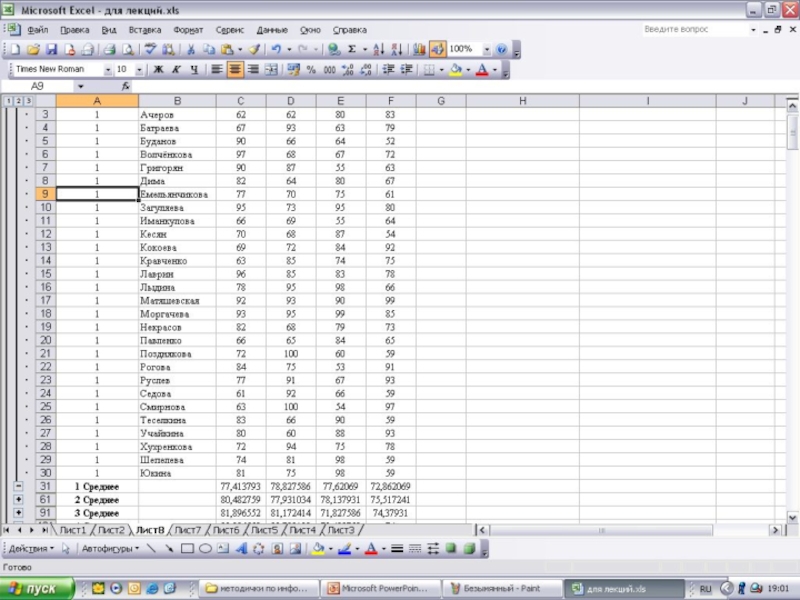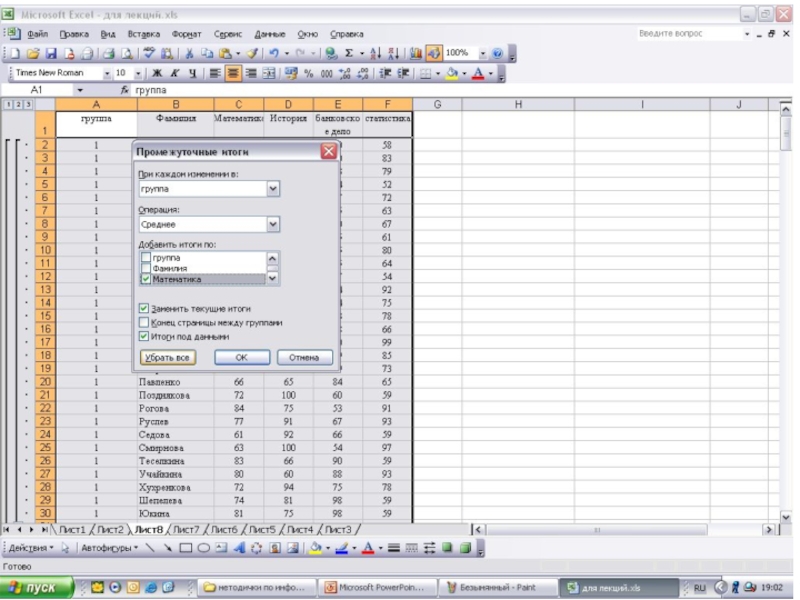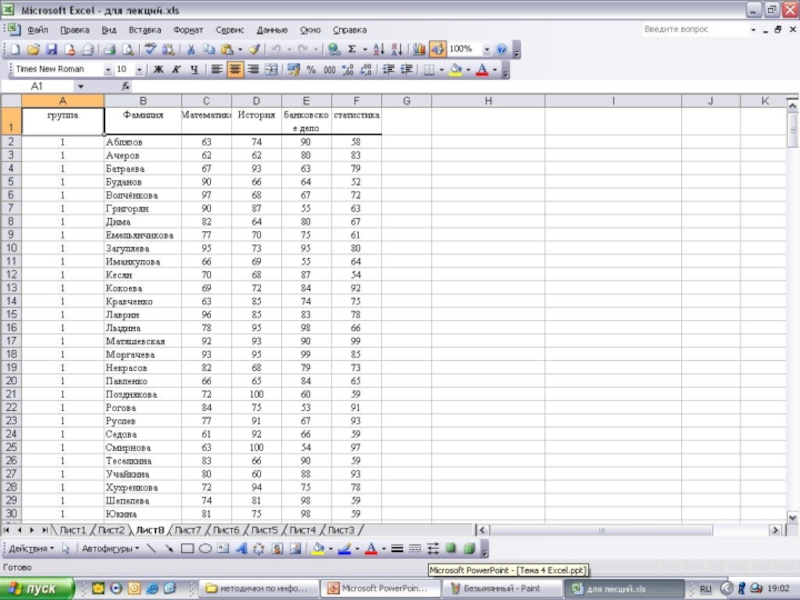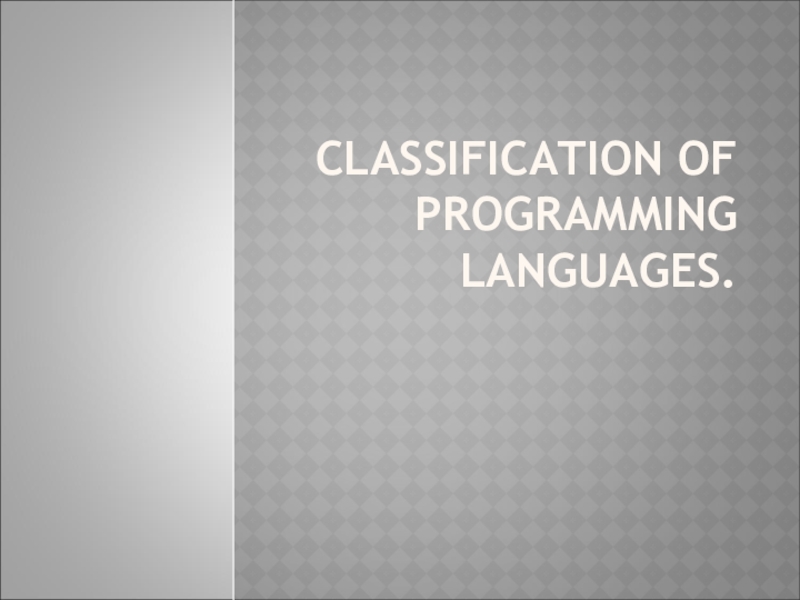Разделы презентаций
- Разное
- Английский язык
- Астрономия
- Алгебра
- Биология
- География
- Геометрия
- Детские презентации
- Информатика
- История
- Литература
- Математика
- Медицина
- Менеджмент
- Музыка
- МХК
- Немецкий язык
- ОБЖ
- Обществознание
- Окружающий мир
- Педагогика
- Русский язык
- Технология
- Физика
- Философия
- Химия
- Шаблоны, картинки для презентаций
- Экология
- Экономика
- Юриспруденция
Табличный процессор Excel
Содержание
- 1. Табличный процессор Excel
- 2. Слайд 2
- 3. Виды курсора
- 4. Структура активной клеткиСодержимое Индицируемое значениеЗначение
- 5. Содержимое = значение = индицируемое значение
- 6. Содержимое ≠ значение = индицируемое значение
- 7. Содержимое ≠ значение ≠ индицируемое значение
- 8. Слайд 8
- 9. Слайд 9
- 10. Слайд 10
- 11. Слайд 11
- 12. Слайд 12
- 13. Слайд 13
- 14. Слайд 14
- 15. ВычисленияФормула начинается со знака равноФормула может содержать: Адреса ячеекФункцииЗнаки операцийСкобкиКонстанты
- 16. Внимание! Attention please! Присутствие констант в формулах категорически не рекомендуется
- 17. Константы должны находиться или в отдельной области листа, либо на отдельном листе
- 18. Слайд 18
- 19. Слайд 19
- 20. Слайд 20
- 21. Слайд 21
- 22. Слайд 22
- 23. Формирование регулярных рядов данных
- 24. Слайд 24
- 25. Слайд 25
- 26. Слайд 26
- 27. Слайд 27
- 28. Абсолютная и относительная адресацияОтносительный адрес в формуле
- 29. Для изменения способа адресации при вводе адреса
- 30. Пример использования абсолютной адресации
- 31. Слайд 31
- 32. Слайд 32
- 33. Слайд 33
- 34. Слайд 34
- 35. Слайд 35
- 36. Слайд 36
- 37. Слайд 37
- 38. Слайд 38
- 39. Слайд 39
- 40. Слайд 40
- 41. Слайд 41
- 42. Условное форматирование
- 43. Слайд 43
- 44. Слайд 44
- 45. Слайд 45
- 46. Проблемы округления
- 47. Слайд 47
- 48. Слайд 48
- 49. Слайд 49
- 50. Слайд 50
- 51. Слайд 51
- 52. Даты и времяВнутренним представлением даты в Windows
- 53. Во внешнем представлении элементы даты разделяются точками,
- 54. Очистка ячеек
- 55. Подбор параметра
- 56. Слайд 56
- 57. Слайд 57
- 58. Слайд 58
- 59. Замечание Механизм поиск параметра позволяет определять значения
- 60. Логические функции
- 61. Слайд 61
- 62. Слайд 62
- 63. Слайд 63
- 64. Слайд 64
- 65. Слайд 65
- 66. Слайд 66
- 67. Слайд 67
- 68. Слайд 68
- 69. Слайд 69
- 70. Функции ссылок и массивовЭти функции служат для установления связи между основной и справочной таблицами.
- 71. Слайд 71
- 72. Слайд 72
- 73. Слайд 73
- 74. Слайд 74
- 75. Слайд 75
- 76. Слайд 76
- 77. Слайд 77
- 78. Поиск решения
- 79. Слайд 79
- 80. Слайд 80
- 81. Слайд 81
- 82. Слайд 82
- 83. Слайд 83
- 84. Слайд 84
- 85. Слайд 85
- 86. Слайд 86
- 87. Слайд 87
- 88. Решение систем линейных уравнений
- 89. Используются функции массивы МОБР и МУМНОЖПосле ввода
- 90. Слайд 90
- 91. Слайд 91
- 92. Статистический анализ
- 93. Слайд 93
- 94. Управление листами
- 95. Диаграммы Прежде чем приступить к построению диаграммы, необходимо построить таблицу числовых значений, которые предполагается отображать графически
- 96. Затем необходимо эту таблицу выделить
- 97. Слайд 97
- 98. И лишь затем обратиться к мастеру диаграмм
- 99. Выбрать тип диаграммы
- 100. Слайд 100
- 101. Слайд 101
- 102. Слайд 102
- 103. Слайд 103
- 104. Слайд 104
- 105. Слайд 105
- 106. Слайд 106
- 107. Сортировка
- 108. Слайд 108
- 109. Слайд 109
- 110. Слайд 110
- 111. Фильтрация данныхАвтофильтрРасширенный фильтр
- 112. Автофильтр
- 113. Слайд 113
- 114. Слайд 114
- 115. Слайд 115
- 116. Слайд 116
- 117. Слайд 117
- 118. Слайд 118
- 119. Слайд 119
- 120. Слайд 120
- 121. ?
- 122. Слайд 122
- 123. Слайд 123
- 124. Слайд 124
- 125. Расширенный фильтрПрежде чем применять расширенный фильтр необходимо
- 126. Правила формирования диапазона условийСодержит по крайней мере
- 127. Слайд 127
- 128. Слайд 128
- 129. Слайд 129
- 130. Правила формирования диапазона условийЕсли условия находятся в
- 131. Слайд 131
- 132. Слайд 132
- 133. Слайд 133
- 134. Слайд 134
- 135. Несколько условий для одного столбца
- 136. Слайд 136
- 137. Вычисляемое условие
- 138. Слайд 138
- 139. Слайд 139
- 140. Функции баз данных=F( исходный диапазон; номер столбца исходного диапазона в котором вычисляется значение; диапазон критериев; )
- 141. Функции баз данныхДСРЗНАЧ Возвращает среднее значение выбранных записей
- 142. Слайд 142
- 143. Слайд 143
- 144. Слайд 144
- 145. Слайд 145
- 146. Инструмент подведения итогов
- 147. Слайд 147
- 148. Слайд 148
- 149. Слайд 149
- 150. Слайд 150
- 151. Слайд 151
- 152. Слайд 152
- 153. Скачать презентанцию
Виды курсора
Слайды и текст этой презентации
Слайд 15Вычисления
Формула начинается со знака равно
Формула может содержать:
Адреса ячеек
Функции
Знаки операций
Скобки
Константы
Слайд 28Абсолютная и относительная адресация
Относительный адрес в формуле меняется при операциях
копирования, перемещения удаления
Абсолютный адрес в формулах не меняется
Слайд 29
Для изменения способа адресации при вводе адреса необходимо нажать функциональную
клавишу F4.
Всего возможно четыре различных варианта абсолютной и относительной
адресации каждого адреса.Например: A4, $A4, A$4, $A$4
Слайд 52Даты и время
Внутренним представлением даты в Windows и всех его
приложениях является количество дней прошедших с 1 января 1900 года
Время
выражается десятичными долями суток, и представляет собой дробную часть числа обозначающего дату.Слайд 53
Во внешнем представлении элементы даты разделяются точками, а элементы времени
двоеточием.
Дата от времени отделяется пробелом.
Например: 1.1.2006 12:12:30
Слайд 59Замечание
Механизм поиск параметра позволяет определять значения параметров в выражениях
произвольного вида, (даже не решаемых аналитически).
Платой за это является невозможность
определить все возможные значения. Например, при решении квадратного уравнения может быть найден лишь один корень.Слайд 70Функции ссылок и массивов
Эти функции служат для установления связи между
основной и справочной таблицами.
Слайд 89
Используются функции массивы МОБР и МУМНОЖ
После ввода функцию в одну
клетку необходимо выделить область, в которой должны содержаться значения функции
массива, а затем нажать функциональную клавишу F2 и комбинацию клавиш ctrl+shift+enterСлайд 95Диаграммы
Прежде чем приступить к построению диаграммы, необходимо построить таблицу
числовых значений, которые предполагается отображать графически
Слайд 125Расширенный фильтр
Прежде чем применять расширенный фильтр необходимо сформировать три непересекающихся
области:
исходный диапазон (таблица с данными);
диапазон условий (критериев);
выходной диапазон. Выходной
диапазон задавать необязательно, при этом данные фильтруются на месте.Слайд 126Правила формирования диапазона условий
Содержит по крайней мере две строки;
Первая строка
– это строка заголовка;
Диапазон условий не может содержать пустых строк,
(к первой строке это не относится)Первая строка остается пустой, если формируется вычисляемое условие
Слайд 130Правила формирования диапазона условий
Если условия находятся в одной строке, то
считается, что они объединены логическим И, а если в разных
строках, то логическим ИЛИ.Слайд 140Функции баз данных
=F( исходный диапазон;
номер столбца исходного диапазона в котором
вычисляется значение;
диапазон критериев; )
Слайд 141Функции баз данных
ДСРЗНАЧ Возвращает среднее значение выбранных записей базы данных.
БСЧЁТ Подсчитывает количество
числовых ячеек в базе данных.
БСЧЁТА Подсчитывает количество непустых ячеек в базе
данных.БИЗВЛЕЧЬ Извлекает из базы данных одну запись, удовлетворяющую заданному условию.
ДМАКС Возвращает максимальное значение среди выделенных записей базы данных.
ДМИН Возвращает минимальное значение среди выделенных записей базы данных.
БДПРОИЗВЕД Перемножает значения определенного поля в записях базы данных, удовлетворяющих условию.
ДСТАНДОТКЛП Вычисляет стандартное отклонение по генеральной совокупности из выделенных записей базы данных.
БДСУММ Суммирует числа в поле для записей базы данных, удовлетворяющих условию.